Page 1
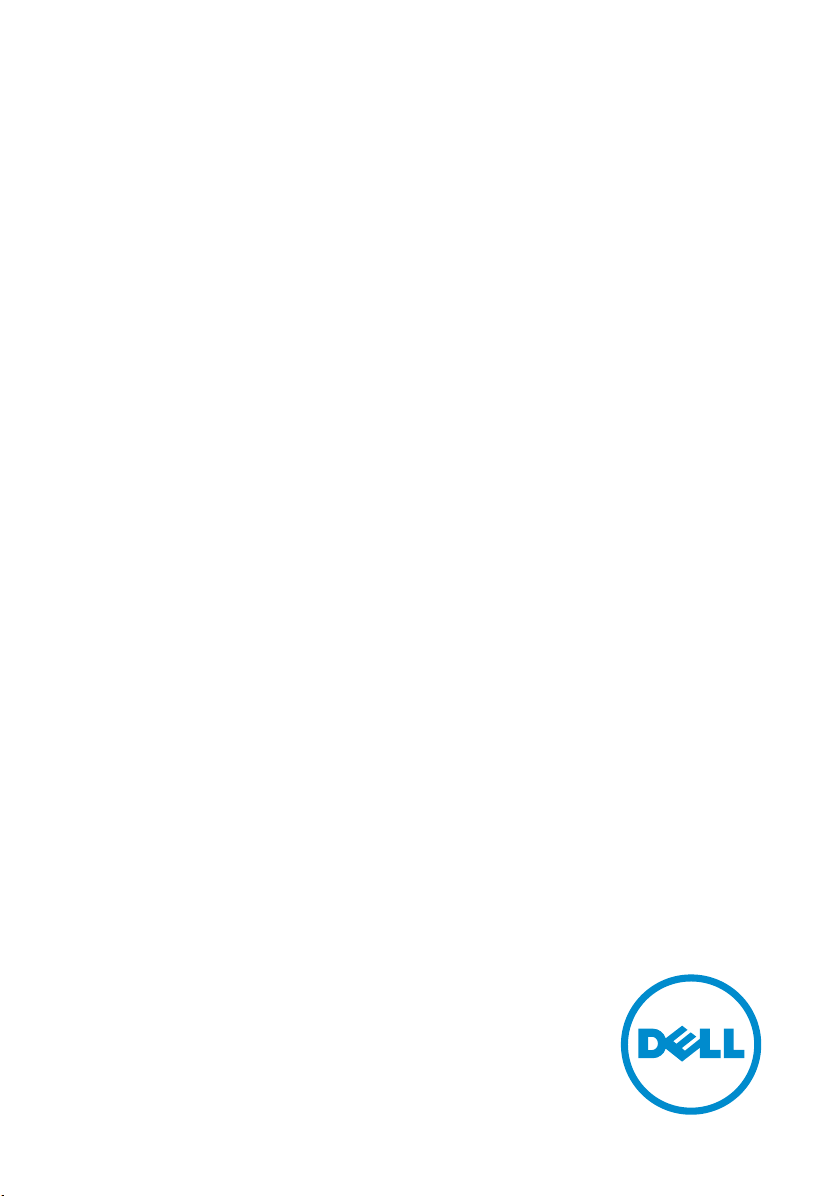
Inspiron 23
Руководство по эксплуатации
Модель компьютера: Inspiron 23 Model 5348
нормативная модель: W10C
нормативный тип: W10C001
Page 2
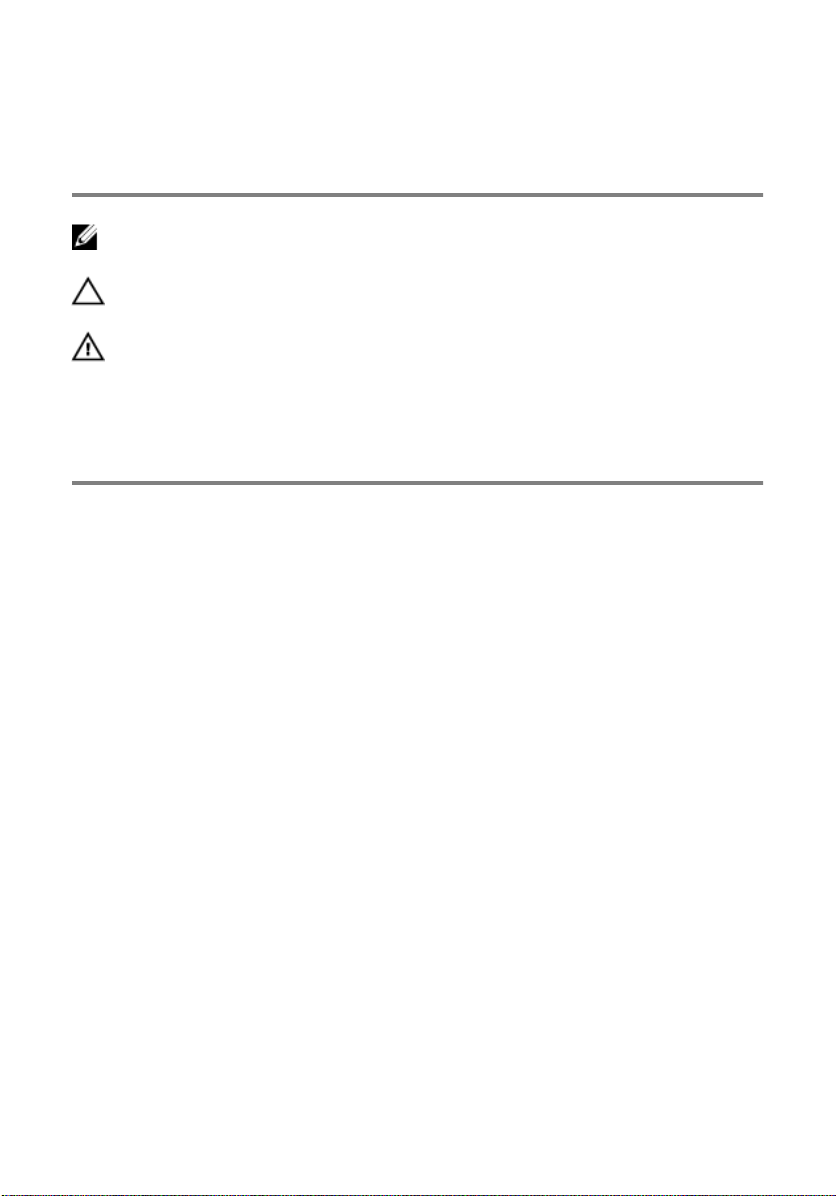
Примечания, предупреждения и
предостережения
ПРИМЕЧАНИЕ: ПРИМЕЧАНИЕ. Содержит важную информацию, которая
помогает более эффективно работать с компьютером.
ОСТОРОЖНО: ПРЕДУПРЕЖДЕНИЕ. Указывает на опасность повреждения
оборудования или потери данных и подсказывает, как этого избежать.
ПРЕДУПРЕЖДЕНИЕ: ОСТОРОЖНО! Указывает на потенциальную
опасность повреждения оборудования, получения травмы или на угрозу для
жизни.
Авторское право © 2014 Dell Inc. Все права защищены. Данное изделие защищено
американскими и международными законами об авторских правах и интеллектуальной
собственности. Dell™ и логотип Dell являются товарными знаками корпорации Dell в Соединенных
Штатах и (или) других странах. Все другие товарные знаки и наименования, упомянутые в данном
документе, могут являться товарными знаками соответствующих компаний.
2014 - 03
Rev. A00
Page 3
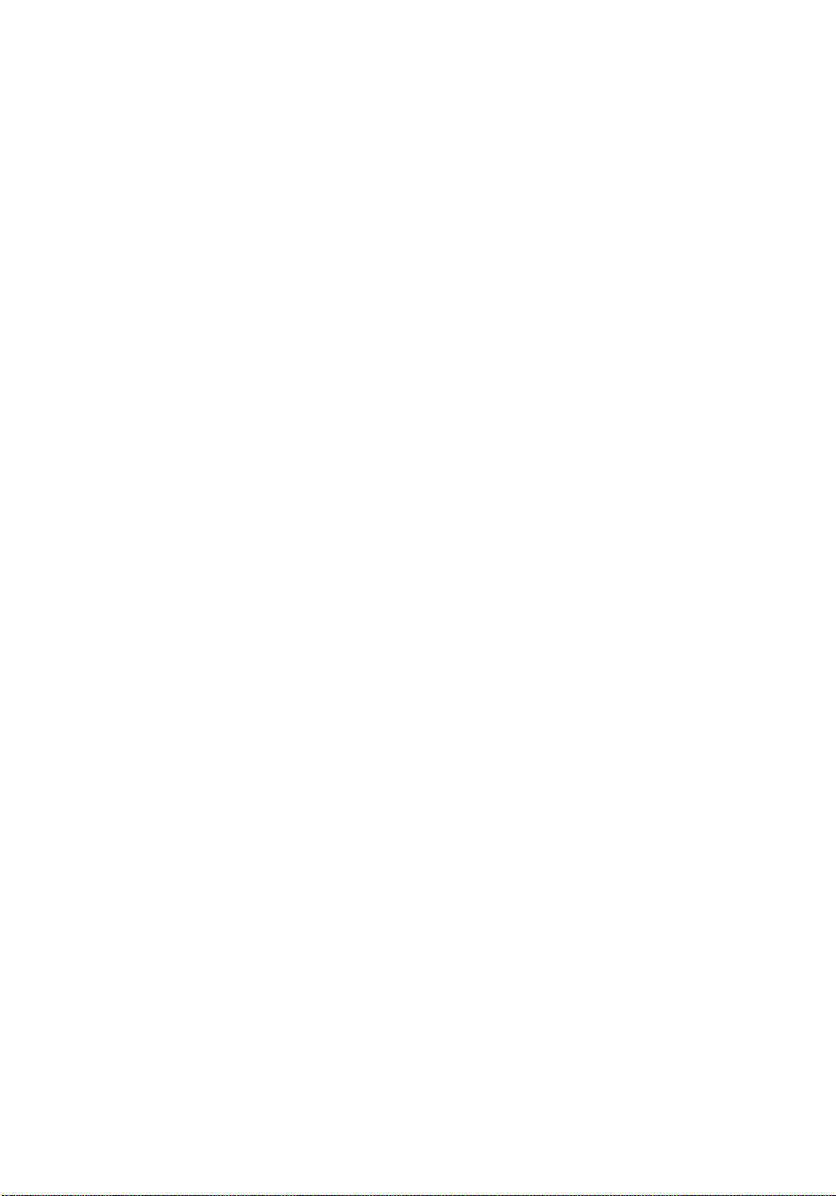
Содержание
Подготовка к работе с внутренними компонентами
компьютера.................................................................................... 10
Перед началом работы ..................................................................................... 10
Инструкции по технике безопасности............................................................... 10
Рекомендуемые инструменты............................................................................12
После работы с внутренними компонентами
компьютера.................................................................................... 13
Технический обзор........................................................................ 14
Вид компьютера изнутри...................................................................................14
Компоненты системной платы...........................................................................15
Извлечение стойки в сборе..........................................................17
Последовательность действий........................................................................... 17
Замена стойки в сборе..................................................................20
Последовательность действий...........................................................................20
Снятие задней крышки................................................................21
Предварительные действия................................................................................21
Последовательность действий...........................................................................22
Установка задней крышки.........................................................24
Последовательность действий...........................................................................24
Действия после завершения операции.............................................................. 24
Снятие крышка динамика..........................................................25
Предварительные действия............................................................................... 25
Последовательность действий...........................................................................26
Page 4

Установка крышки динамика................................................... 27
Последовательность действий...........................................................................27
Действия после завершения операции...............................................................27
Извлечение динамиков................................................................28
Предварительные действия...............................................................................28
Последовательность действий...........................................................................28
Установка динамиков..................................................................30
Последовательность действий...........................................................................30
Действия после завершения операции.............................................................. 30
Извлечение модуля (или модулей) памяти.............................. 31
Предварительные действия................................................................................31
Последовательность действий...........................................................................32
Установка модуля (или модулей) памяти............................... 34
Последовательность действий...........................................................................35
Действия после завершения операции...............................................................36
Извлечение экрана системной платы.......................................37
Предварительные действия............................................................................... 37
Последовательность действий...........................................................................38
Установка экрана системной платы........................................ 39
Последовательность действий...........................................................................39
Действия после завершения операции...............................................................39
Извлечение жесткого диска........................................................40
Предварительные действия...............................................................................40
Последовательность действий........................................................................... 41
Page 5
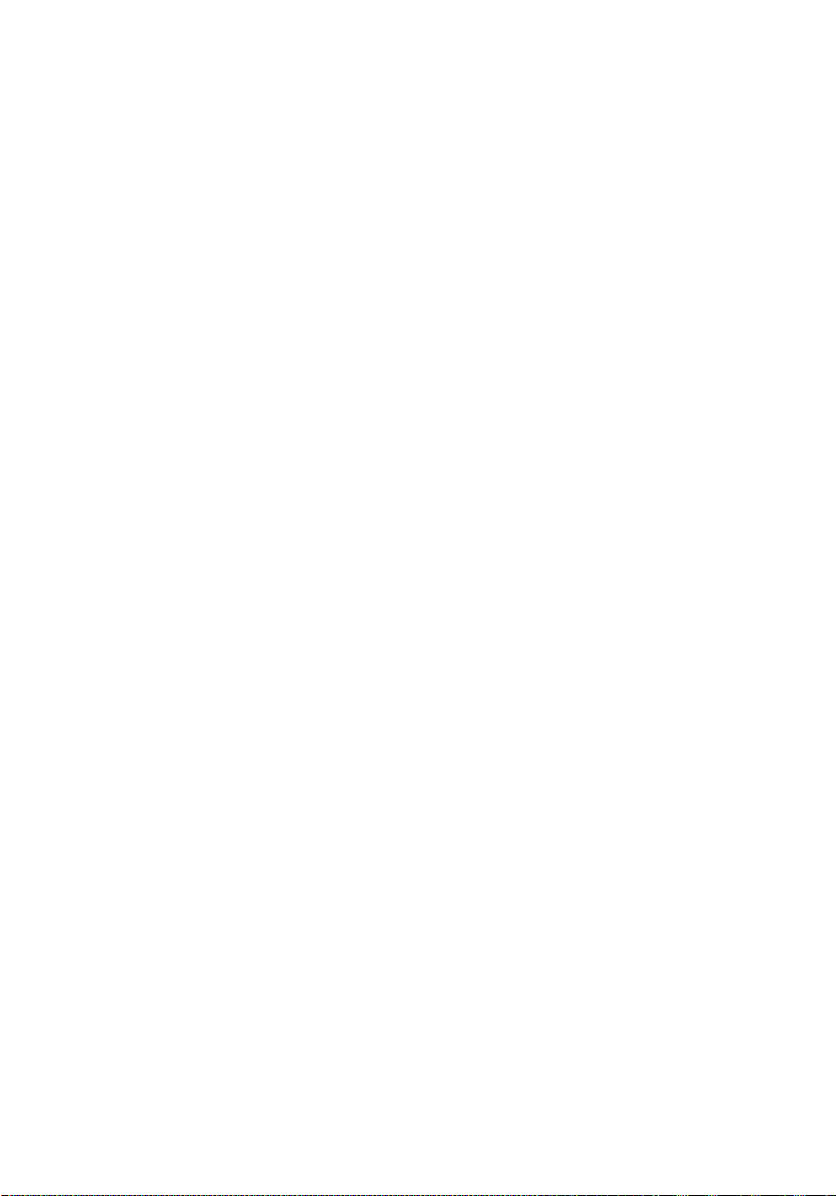
Установка жесткого диска..........................................................43
Последовательность действий...........................................................................43
Действия после завершения операции...............................................................43
Снятие монтажного крепления VESA...................................... 44
Предварительные действия...............................................................................44
Последовательность действий...........................................................................45
Установка VESA-совместимого кронштейна......................... 46
Последовательность действий...........................................................................46
Действия после завершения операции.............................................................. 46
Снятие панели управления кнопками.....................................47
Предварительные действия............................................................................... 47
Последовательность действий...........................................................................47
Установка платы кнопок управления.....................................49
Последовательность действий...........................................................................49
Действия после завершения операции.............................................................. 49
Снятие платы преобразователя................................................ 50
Предварительные действия...............................................................................50
Последовательность действий...........................................................................50
Установка платы преобразователя...........................................52
Последовательность действий...........................................................................52
Действия после завершения операции...............................................................52
Извлечение панели диагностики блока питания...................53
Предварительные действия............................................................................... 53
Последовательность действий...........................................................................53
Page 6
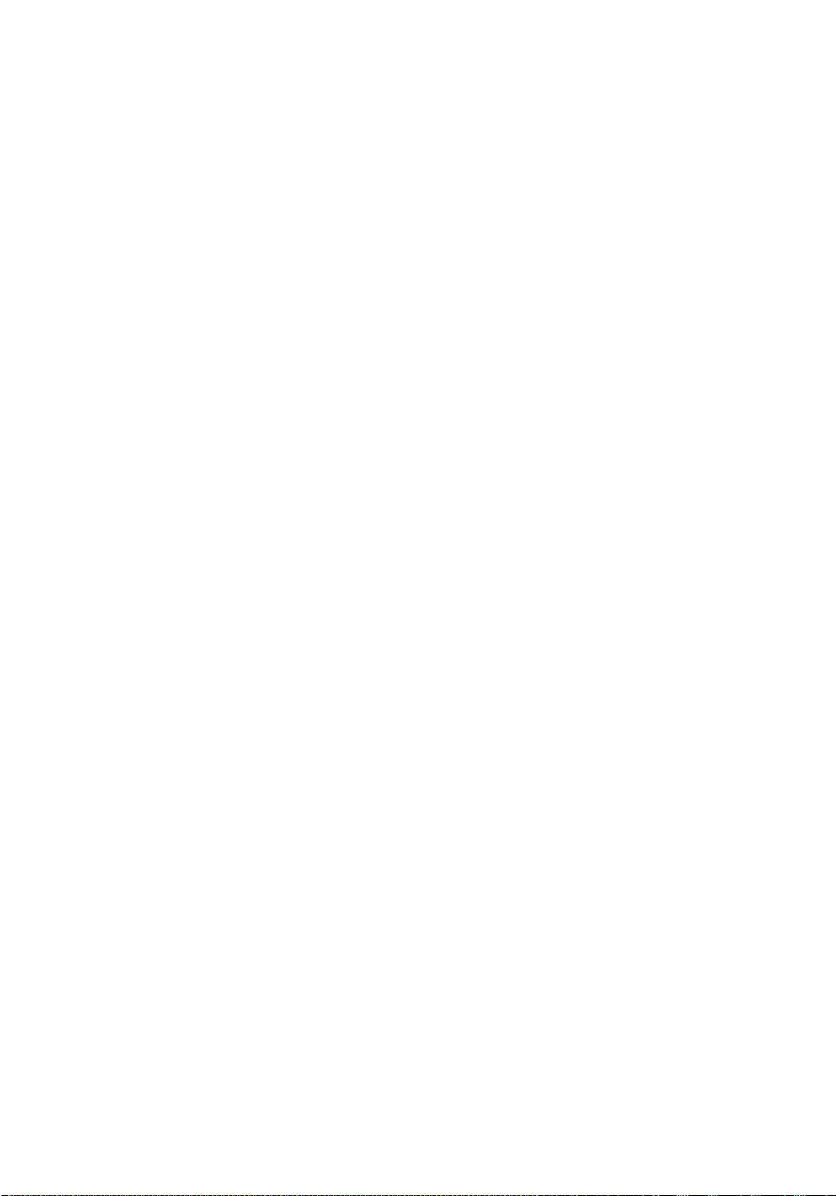
Установка платы диагностики блоков питания....................55
Последовательность действий...........................................................................55
Действия после завершения операции...............................................................55
Извлечение микрофона............................................................... 56
Предварительные действия............................................................................... 56
Последовательность действий...........................................................................56
Обратная установка микрофона............................................... 58
Последовательность действий...........................................................................58
Действия после завершения операции...............................................................58
Извлечение платы беспроводной связи................................... 59
Предварительные действия............................................................................... 59
Последовательность действий...........................................................................59
Установка платы беспроводной связи..................................... 61
Последовательность действий........................................................................... 61
Действия после завершения операции...............................................................61
Извлечение батарейки типа «таблетка»................................. 62
Предварительные действия............................................................................... 62
Последовательность действий...........................................................................63
Замена батареи типа «таблетка».............................................. 64
Последовательность действий...........................................................................64
Действия после завершения операции.............................................................. 64
Снятие платы ввода/вывода......................................................65
Предварительные действия............................................................................... 65
Последовательность действий...........................................................................66
Page 7
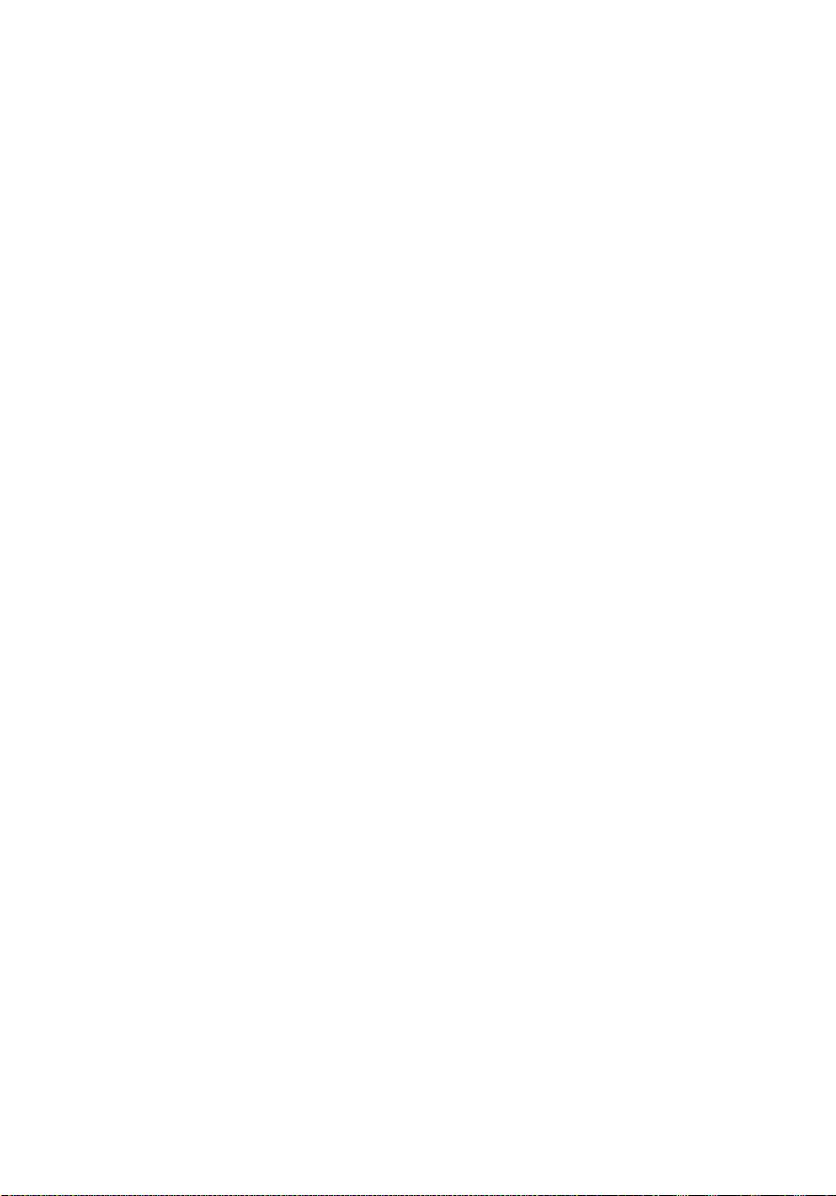
Установка платы ввода/вывода............................................... 68
Последовательность действий...........................................................................68
Действия после завершения операции.............................................................. 68
Извлечение оптического дисковода......................................... 69
Предварительные действия...............................................................................69
Последовательность действий...........................................................................70
Установка оптического дисковода............................................73
Последовательность действий...........................................................................73
Действия после завершения операции...............................................................73
Снятие вентилятора блока питания.........................................75
Предварительные действия............................................................................... 75
Последовательность действий...........................................................................76
Установка вентилятора блока питания...................................78
Последовательность действий...........................................................................78
Действия после завершения операции...............................................................78
Извлечение блока питания......................................................... 79
Предварительные действия............................................................................... 79
Последовательность действий...........................................................................79
Обратная установка блока питания.........................................82
Последовательность действий...........................................................................82
Действия после завершения операции.............................................................. 82
Снятие радиатора процессора....................................................83
Предварительные действия............................................................................... 83
Последовательность действий...........................................................................83
Page 8
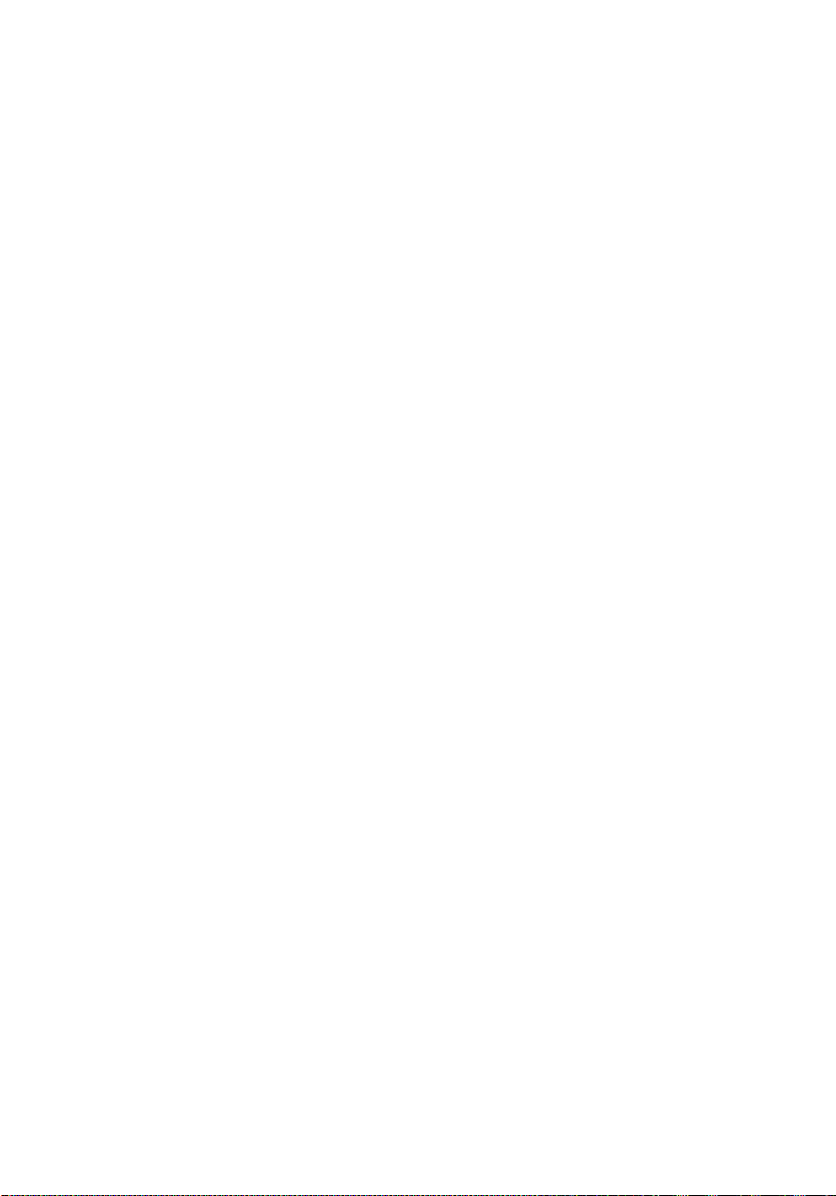
Установка радиатора процессора............................................. 85
Последовательность действий...........................................................................85
Действия после завершения операции...............................................................85
Снятие вентилятора процессора...............................................86
Предварительные действия...............................................................................86
Последовательность действий...........................................................................86
Установка вентилятора процессора.........................................88
Последовательность действий...........................................................................88
Действия после завершения операции.............................................................. 88
Извлечение процессора............................................................... 89
Предварительные действия...............................................................................89
Последовательность действий...........................................................................89
Обратная установка процессора................................................91
Последовательность действий........................................................................... 91
Действия после завершения операции...............................................................92
Извлечение системной платы.................................................... 93
Предварительные действия............................................................................... 93
Последовательность действий...........................................................................94
Обратная установка системной платы....................................98
Последовательность действий...........................................................................98
Действия после завершения операции.............................................................. 98
Ввод метки обслуживания в BIOS.................................................................... 99
Извлечение камеры....................................................................100
Предварительные действия.............................................................................100
Последовательность действий......................................................................... 101
Page 9
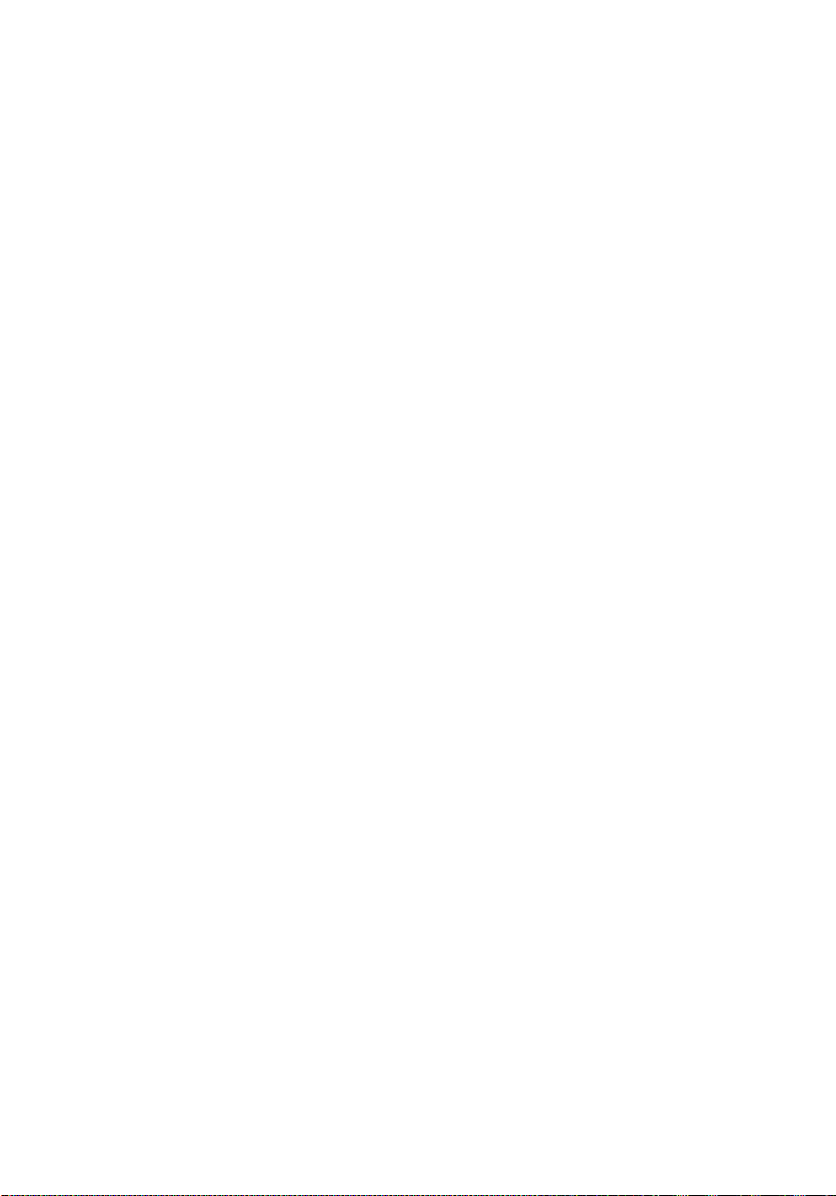
Установка камеры......................................................................102
Последовательность действий.........................................................................102
Действия после завершения операции............................................................ 102
Извлечение антенны..................................................................104
Предварительные действия.............................................................................104
Последовательность действий.........................................................................105
Установка антенны....................................................................106
Последовательность действий.........................................................................106
Действия после завершения операции............................................................ 106
Снятие панели дисплея............................................................. 108
Предварительные действия.............................................................................108
Последовательность действий.........................................................................109
Установка панели дисплея........................................................115
Последовательность действий......................................................................... 115
Действия после завершения операции.............................................................116
Перепрограммирование BIOS...................................................117
Получение справки и обращение в компанию Dell.............118
Ресурсы для самостоятельного разрешения вопросов......................................118
Обращение в компанию Dell........................................................................... 119
Page 10
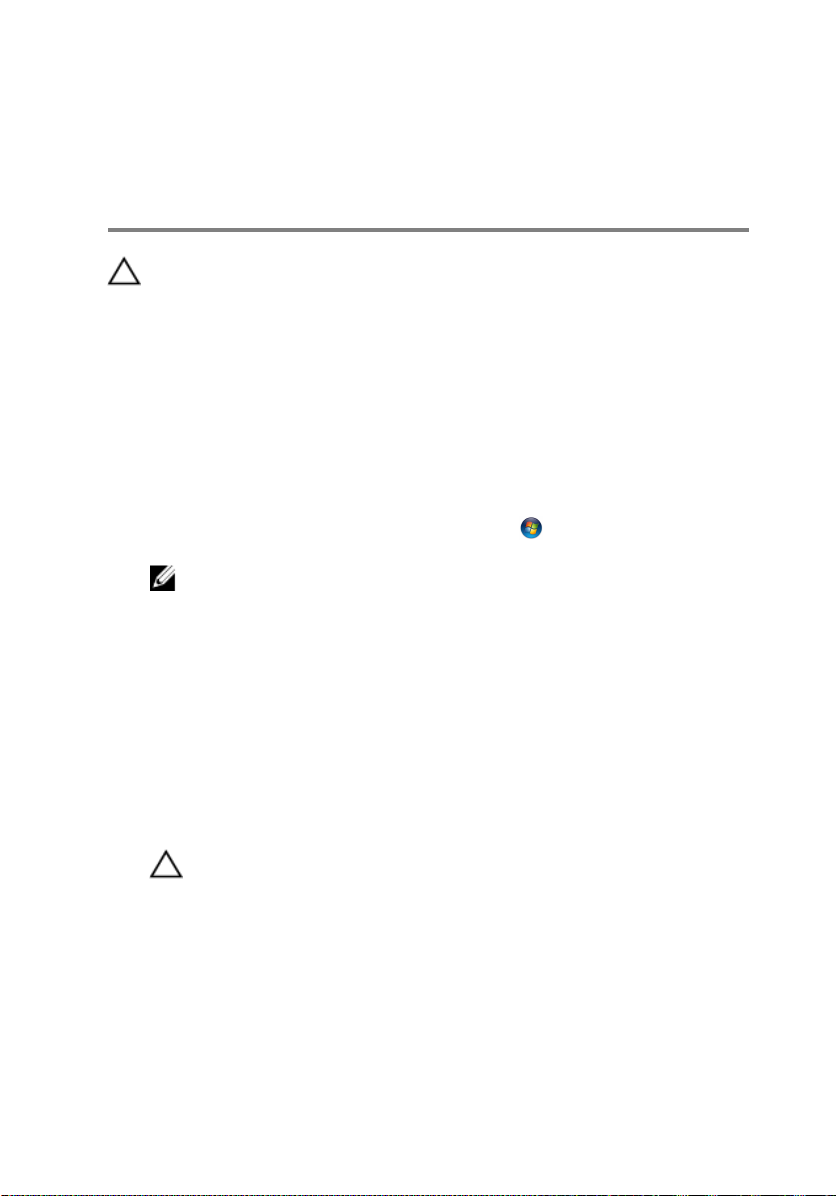
Подготовка к работе с
внутренними компонентами
компьютера
ОСТОРОЖНО: Чтобы не повредить компоненты и платы, их следует
держать за края, не прикасаясь к контактам.
Перед началом работы
1 Сохраните и закройте все открытые файлы, выйдите из всех программ.
2 Выключите компьютер.
– Windows 8 — Наведите указатель мыши на правый верхний или правый
нижний угол экрана, чтобы открыть боковую панель чудо-кнопок, и
нажмите Параметры → Питание → Выключение.
– Windows 7 — Нажмите или коснитесь Пуск → Выключение .
ПРИМЕЧАНИЕ: При использовании другой операционной системы
ознакомьтесь с инструкциями по выключению в документации к
операционной системе.
3 Отсоедините компьютер и все внешние устройства от электросети.
4 Отсоедините от компьютера все провода, такие как телефоннй провод,
сетевой провод и т.д.
5 Отключите все подключенные устройства и периферийные устройства, такие
как клавиатура, мышь, монитор и так далее от вашего компьютера.
6 Извлеките все карты памяти и оптические диски из компьютера.
7 После отключения компьютера нажмите кнопку питания и удерживайте ее
нажатой 5 секунд, чтобы заземлить системную плату.
ОСТОРОЖНО: Во избежание повреждения поверхности дисплея
положите компьютер на ровную, мягкую и чистую поверхность.
8 Положите компьютер лицевой стороной вниз.
Инструкции по технике безопасности
Следуйте этим инструкциям во избежание повреждений компьютера и для
собственной безопасности.
10
Page 11
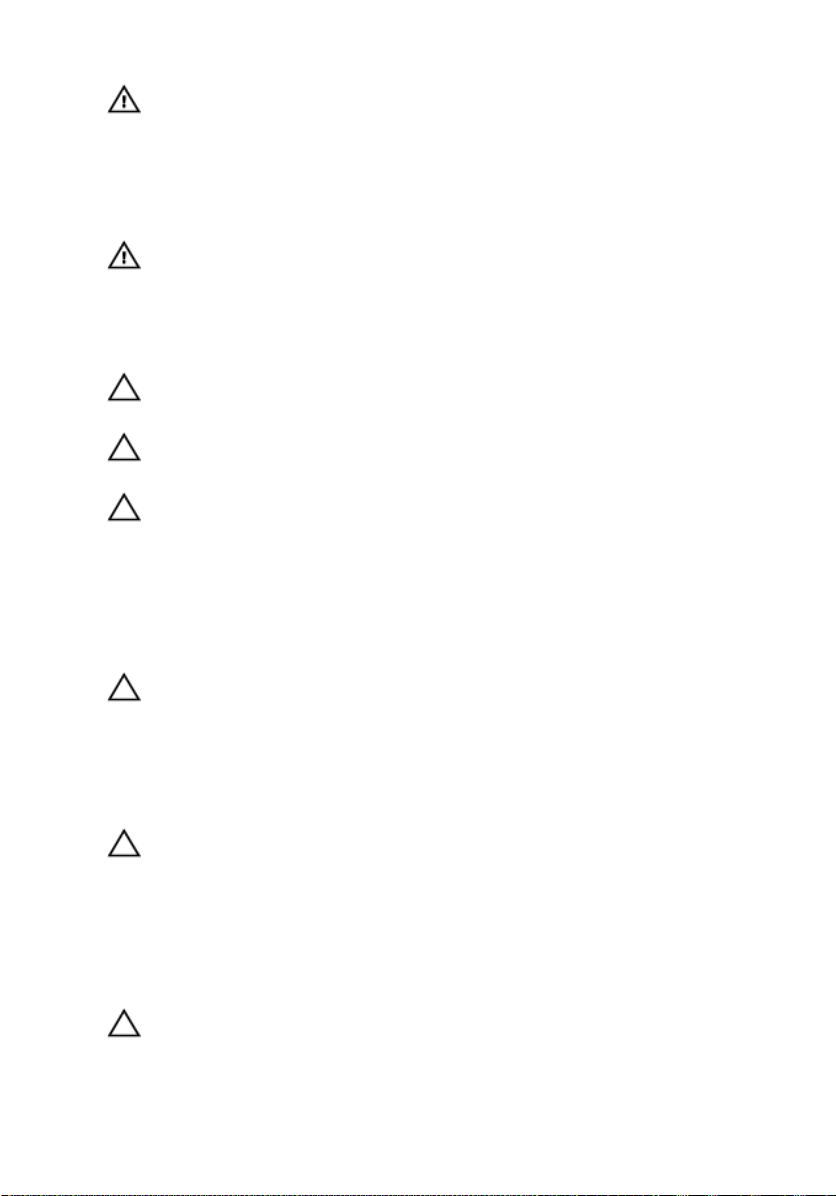
ПРЕДУПРЕЖДЕНИЕ: Перед началом работы с внутренними
компонентами компьютера ознакомьтесь с указаниями по технике
безопасности, прилагаемыми к компьютеру. Дополнительные сведения
о рекомендуемых правилах техники безопасности можно посмотреть на
начальной странице раздела, посвященного соответствию
нормативным требованиям: dell.com/regulatory_compliance.
ПРЕДУПРЕЖДЕНИЕ: Отсоедените компьютер от всех источников
питания перед снятием крышки компьютера или панелей. После
окончания работы с внутренними компонентами компьютера,
установите все крышки, панели и винты на место, перед тем как,
подключить компьютер к источнику питания.
ОСТОРОЖНО: Чтобы не повредить компьютер, работы следует
выполнять на плоской и чистой поверхности.
ОСТОРОЖНО: Чтобы не повредить компоненты и платы, их следует
держать за края, не прикасаясь к контактам.
ОСТОРОЖНО: Только авторизованный профессиональный
технический специалист сервисной службы может снять крышку
компьютера и получить доступ к внутреннему содержанию
компьютера. Дополнительную информацию о мерах предосторожности
работе с внутренними компонентами компьютера и защите от
электростатического разряда смотрите в разделе по технике
безопасности.
ОСТОРОЖНО: Прежде чем прикасаться к чему-либо внутри
компьютера, снимите статическое электричество, прикоснувшись к
некрашеной металлической поверхности (например, на задней панели
компьютера). Во время работы периодически прикасайтесь к
некрашеной металлической поверхности, чтобы снять статическое
электричество, которое может повредить внутренние компоненты.
ОСТОРОЖНО: При отсоединении кабеля беритесь за разъем или
специальную петлю на нем. Не тяните за кабель. У некоторых кабелей
имеются разъемы с фиксирующими лапками или винты с накатанной
головкой, которые вы должны высвободить перед тем, как отсоединять
кабель. При отсоединении кабелей, старайтесь разносить их по прямой
линии, чтобы не погнуть контакты. При подсоединении кабелей,
убедитесь в правильной ориентации и соосности частей разъема.
ОСТОРОЖНО: При отсоединении сетевого кабеля необходимо сначала
отсоединить его от компьютера, а затем от сетевого устройства.
11
Page 12
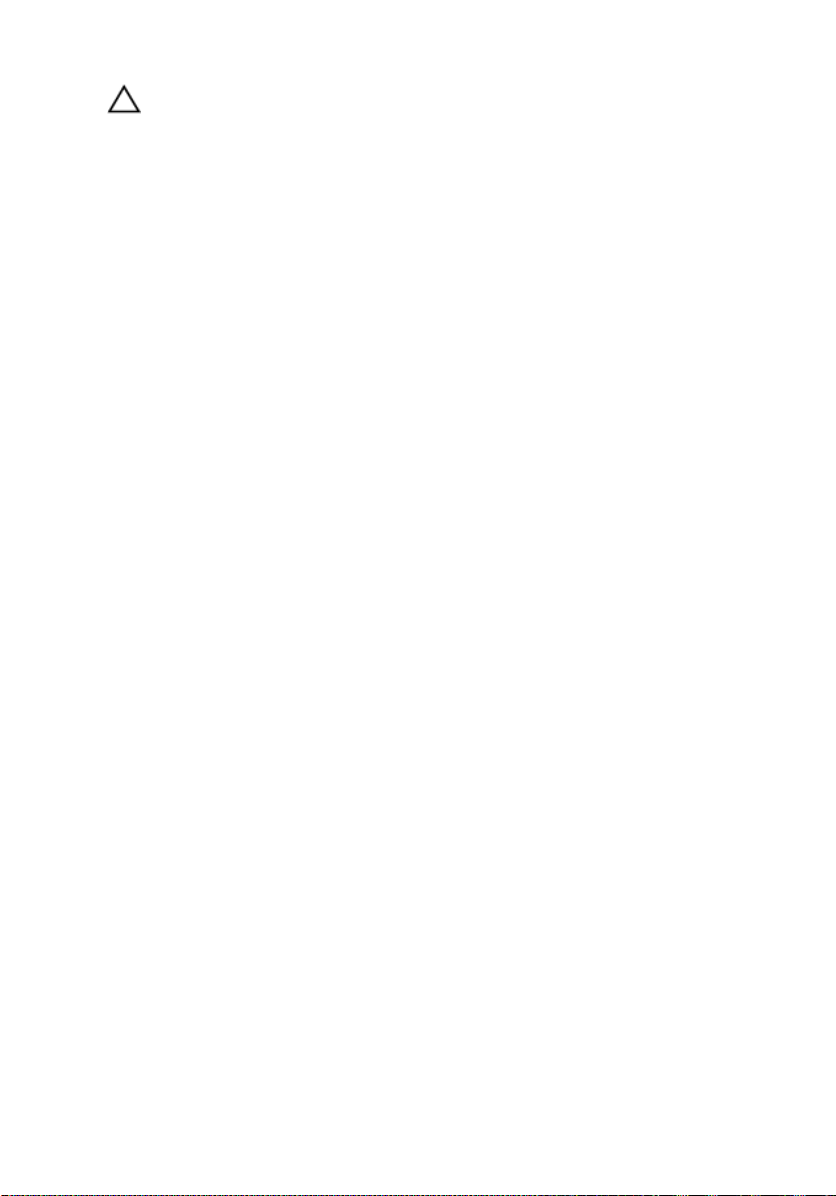
ОСТОРОЖНО: Нажмите и извлеките все карты памяти из устройства
чтения карт памяти.
Рекомендуемые инструменты
Для выполнения процедур, описанных в этом документе, могут потребоваться
следующие инструменты:
• крестообразная отвёртка
• отвёртка с плоским шлицом
• пластмассовая палочка
12
Page 13
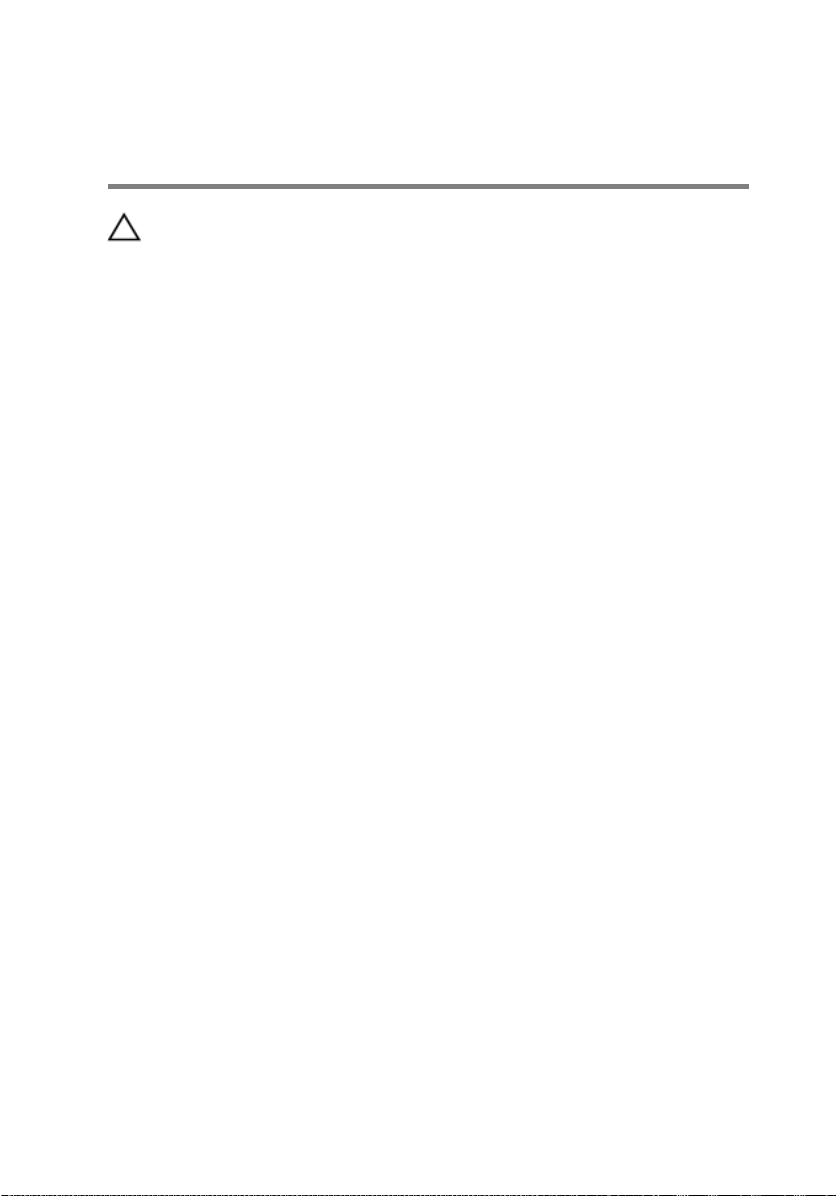
После работы с внутренними компонентами компьютера
ОСТОРОЖНО: Забытые или плохо закрученные винты внутри
компьютера могут привести к его серьезным повреждениям.
1 Вставьте на место все винты и убедитесь в том, что внутри компьютера не
остались затерявшиеся винты.
2 Подключите все внешние и периферийные устройства, а также кабели,
удаленные перед началом работы на компьютере.
3 Установите все медиа-карты, диски и любые другие части, чкоторые были
отключены перед работой на компьютере.
4 Подключите компьютер и все внешние устройства к электросети.
5 Включите компьютер.
13
Page 14
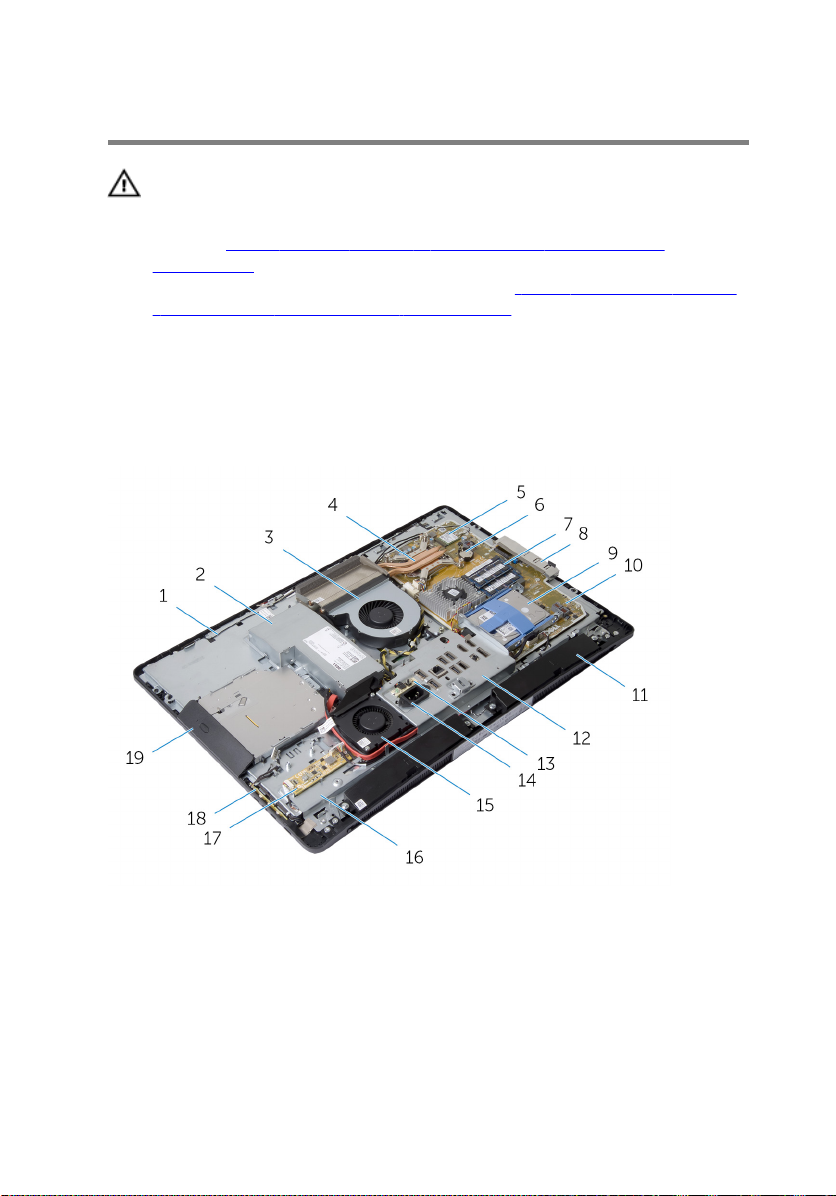
Технический обзор
ПРЕДУПРЕЖДЕНИЕ: Перед началом работы с внутренними
компонентами компьютера ознакомьтесь с информацией по технике
безопасности, прилагаемой к компьютеру, и следуйте инструкциям
раздела "
компьютера". После завершения работы с внутренними компонентами
компьютера следуйте инструкциям раздела
с внутренними компонентами компьютера". Информацию о
рекомендуемых правилах техники безопасности см. на начальной
странице раздела Regulatory Compliance (Соответствие стандартам) на
веб-узле dell.com/regulatory_compliance.
Вид компьютера изнутри
Перед началом работы с внутренними компонентами
"После завершения работы
1 антенны (2) 2 блок питания
3 вентилятор процессора 4 радиатор процессора
5 плата беспроводной связи 6 батарея типа «таблетка»
7 модули памяти (2) 8 панель бокового ввод/вывод
14
Page 15
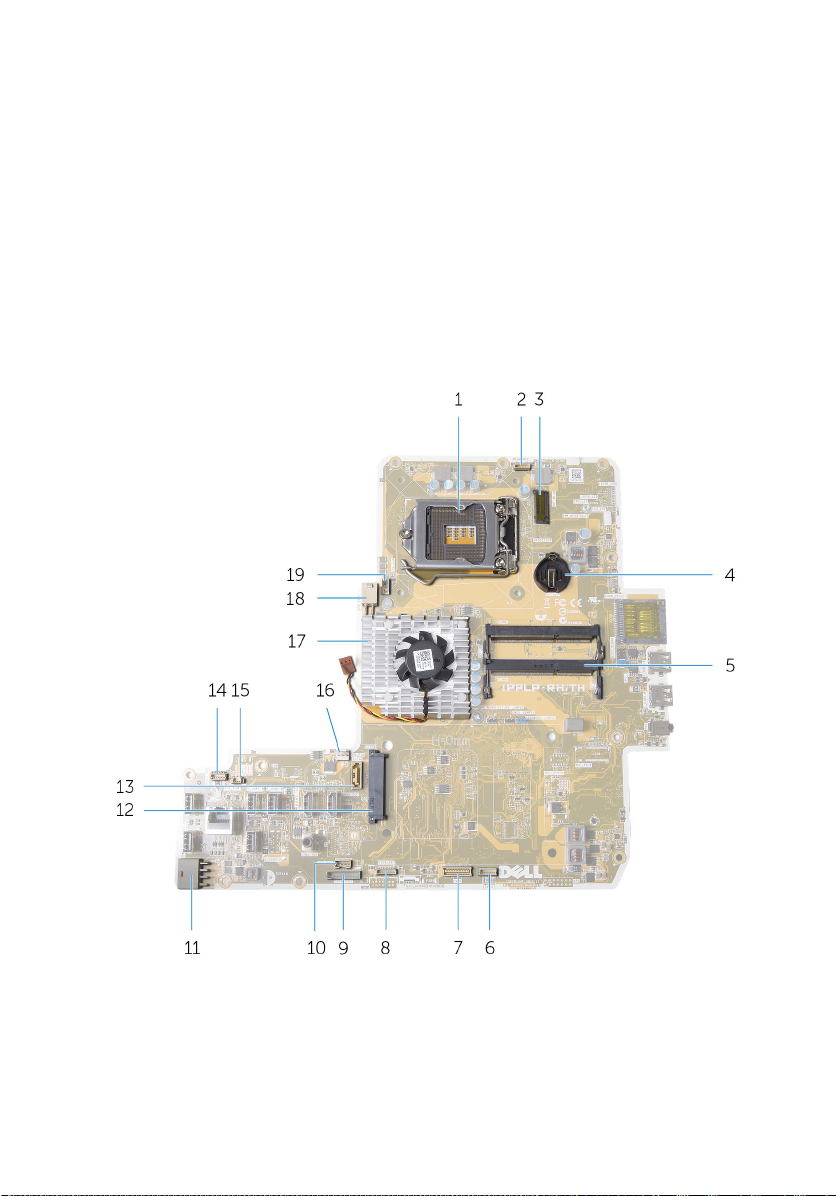
9 жесткий диск 10 системную плату
11 динамики (2) 12 панель ввода/вывода
13 плата диагностики блока питания 14 разъем питания
15 вентилятор блока питания 16 корпус компьютера
17 плату преобразователя 18 плата кнопок управления
19 оптический дисковод
Компоненты системной платы
1 гнездо процессора 2 разъем кабеля камеры
3 слот мини-платы 4 отсек батарейки типа «таблетка»
15
Page 16
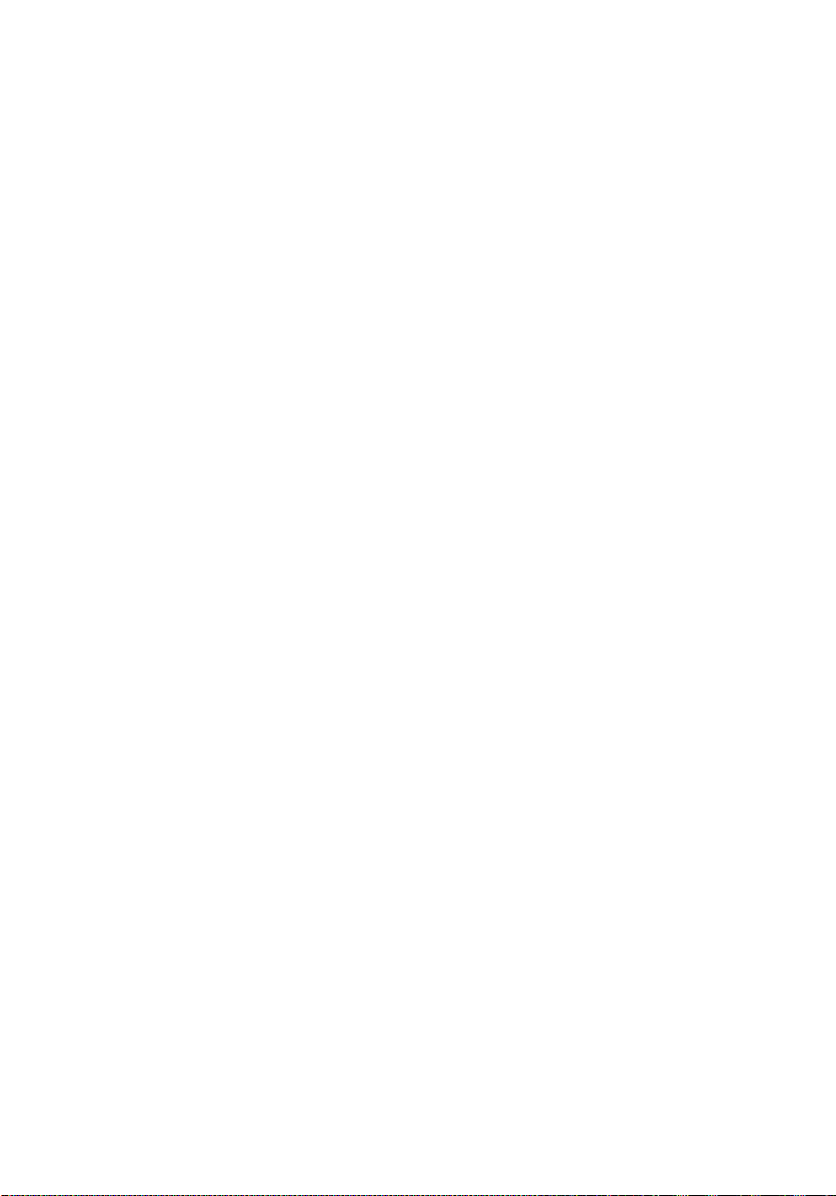
5 разъемы модуля памяти (2) 6 разъем для кабеля динамика
7 разъем кабеля дисплея 8 разъем кабеля платы кнопок
управления
9 разъем кабеля платы
преобразователя
11 разъем основного кабеля питания 12 разъем жесткого диска
13 разъем кабеля передачи данных
оптического дисковода
15 разъем кабеля вентилятора блока
питания
17 радиатор видеоадаптера 18 разъем кабеля питания
19 разъем кабеля вентилятора
процессора
10 разъем кабеля питания
оптического дисковода
14 кабель платы сенсорного
управления
16 разъем кабеля вентилятора
видеокарты
процессора
16
Page 17
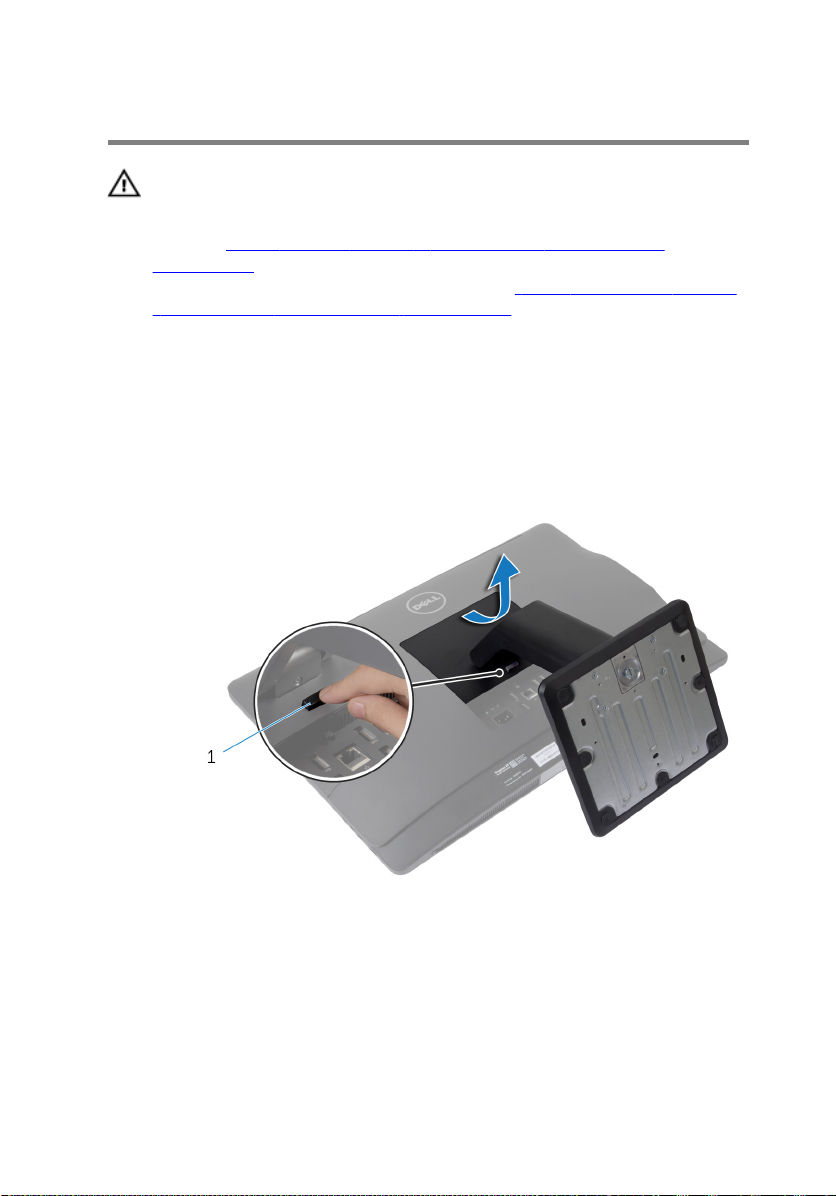
Извлечение стойки в сборе
ПРЕДУПРЕЖДЕНИЕ: Перед началом работы с внутренними
компонентами компьютера ознакомьтесь с информацией по технике
безопасности, прилагаемой к компьютеру, и следуйте инструкциям
раздела "
компьютера". После завершения работы с внутренними компонентами
компьютера следуйте инструкциям раздела
с внутренними компонентами компьютера". Информацию о
рекомендуемых правилах техники безопасности см. на начальной
странице раздела Regulatory Compliance (Соответствие стандартам) на
веб-узле dell.com/regulatory_compliance.
Последовательность действий
1 Отпустите фиксаторы кнопки, чтобы освободить стойку.
2 Поверните стойку вверх и снимите стойку в сборе из компьютера.
Перед началом работы с внутренними компонентами
"После завершения работы
1 Фиксаторы кнопки
Если вам нужно извлечь или основание стойки или подставку стойки из
стойки в сборе, выполните следующие действия:
3 Высвободите ручку винта на основании стойки.
17
Page 18
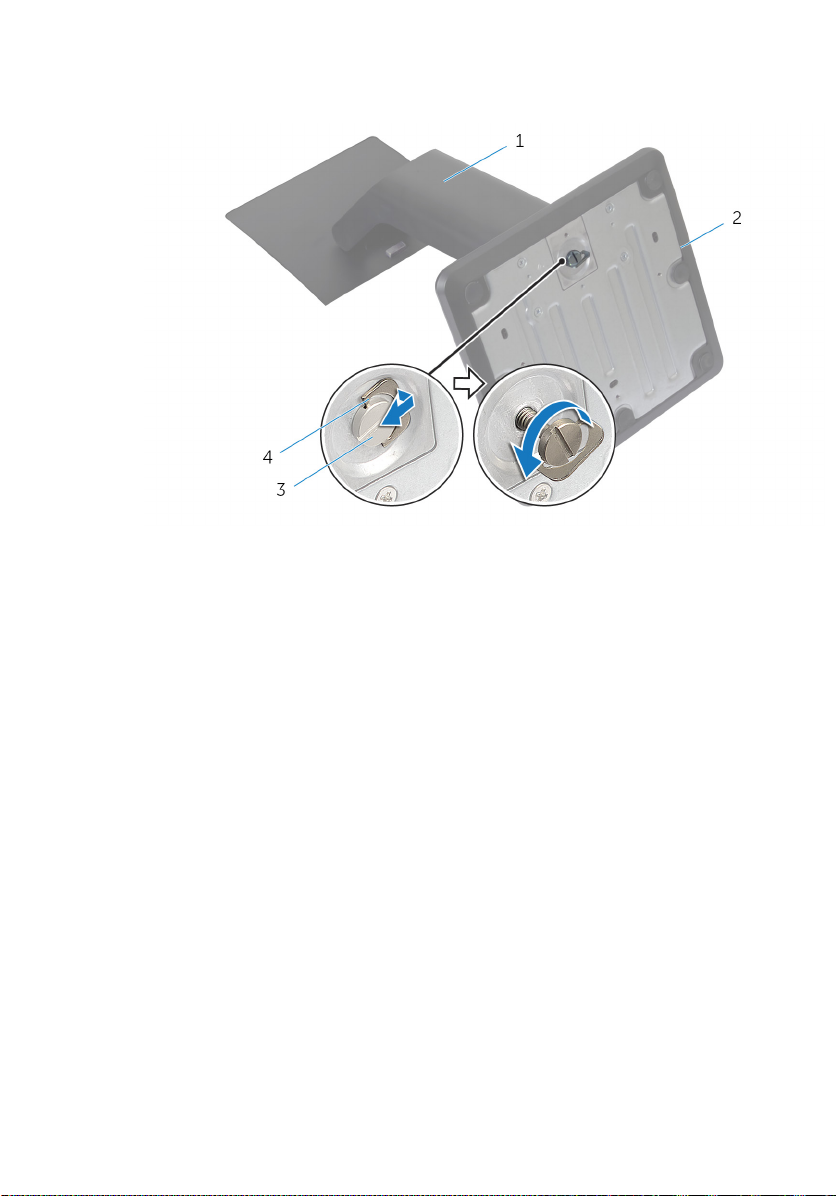
4 Используя ручку винта, ослабьте невыпадающий винт с накатанной
головкой, которым крепится основание стойки к подставке стойки.
1 подставка стойки 2 основание стойки
18
3 невыпадающий винт с
накатанной головкой
4 ручка винта
Page 19

5 Сдвиньте основание стойки с подставки стойки.
1 подставка стойки 2 основание стойки
19
Page 20
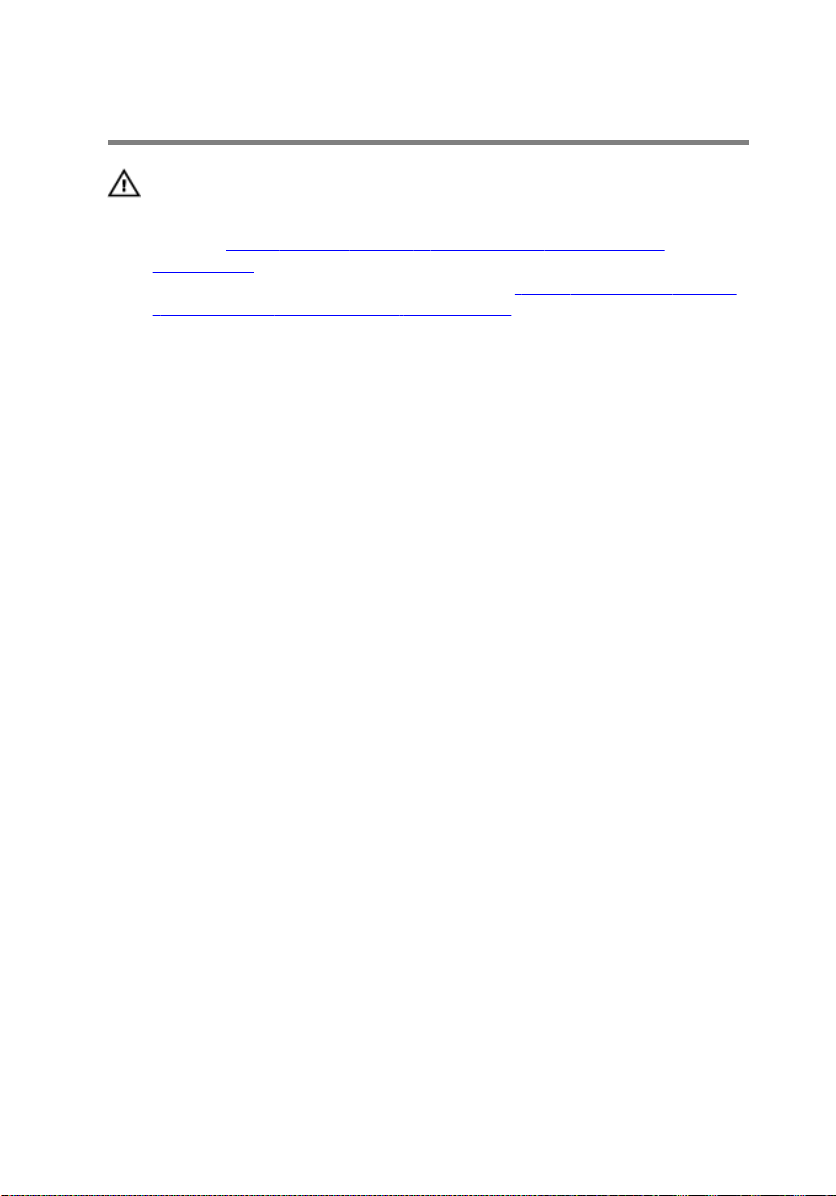
Замена стойки в сборе
ПРЕДУПРЕЖДЕНИЕ: Перед началом работы с внутренними
компонентами компьютера ознакомьтесь с информацией по технике
безопасности, прилагаемой к компьютеру, и следуйте инструкциям
раздела "
компьютера". После завершения работы с внутренними компонентами
компьютера следуйте инструкциям раздела
с внутренними компонентами компьютера". Информацию о
рекомендуемых правилах техники безопасности см. на начальной
странице раздела Regulatory Compliance (Соответствие стандартам) на
веб-узле dell.com/regulatory_compliance.
Последовательность действий
1 Задвиньте выступы на крышке стойки в сборе в пазы на задней крышке.
2 Опустите стойку в сборе, чтобы зафиксировать ее на месте.
Если вы сняли основание стойки с подставки стойки, выполните следующие
действия:
3 Совместите невыпадающий винт с накатанной головкой на подставке стойки
с резьбовым отверстием на подставке стойки и затяните его.
4 Опустите винотвую отвертку на основание стойки.
Перед началом работы с внутренними компонентами
"После завершения работы
20
Page 21
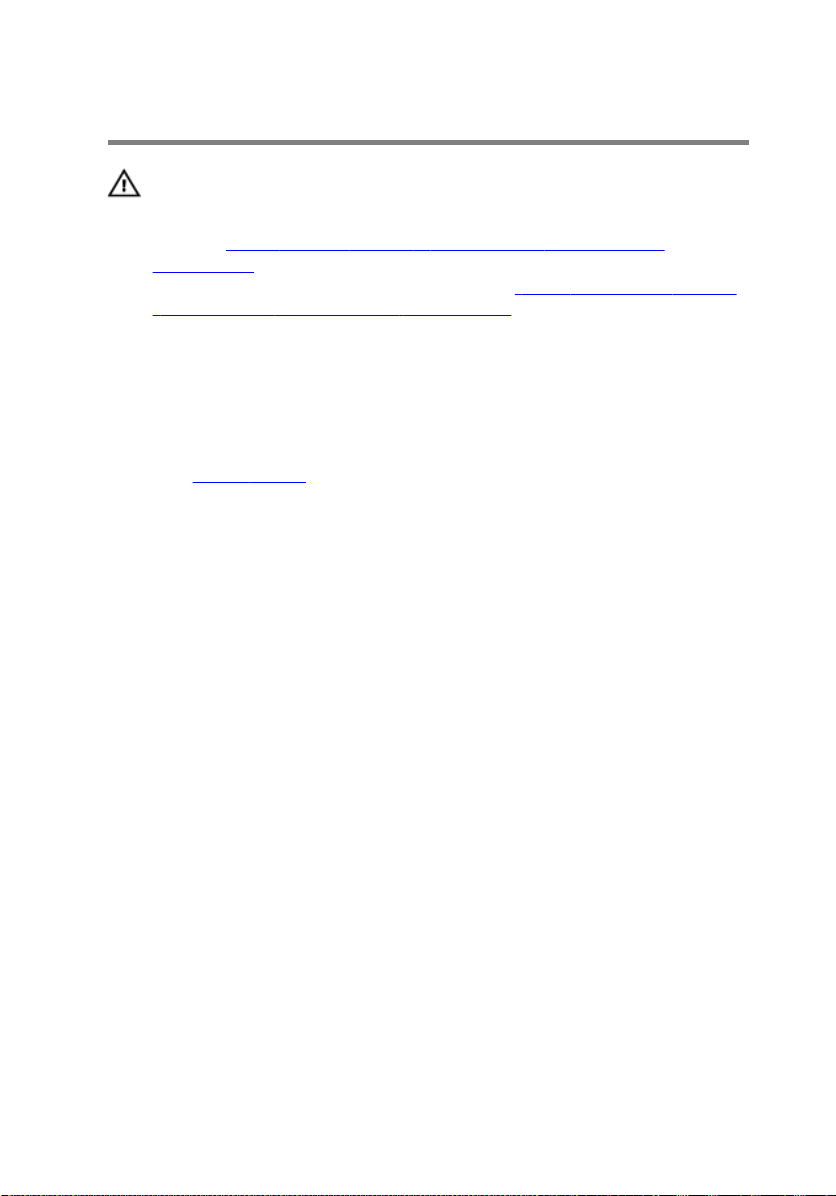
Снятие задней крышки
ПРЕДУПРЕЖДЕНИЕ: Перед началом работы с внутренними
компонентами компьютера ознакомьтесь с информацией по технике
безопасности, прилагаемой к компьютеру, и следуйте инструкциям
раздела "
компьютера". После завершения работы с внутренними компонентами
компьютера следуйте инструкциям раздела
с внутренними компонентами компьютера". Информацию о
рекомендуемых правилах техники безопасности см. на начальной
странице раздела Regulatory Compliance (Соответствие стандартам) на
веб-узле dell.com/regulatory_compliance.
Предварительные действия
Извлеките стойку в сборе.
Перед началом работы с внутренними компонентами
"После завершения работы
21
Page 22
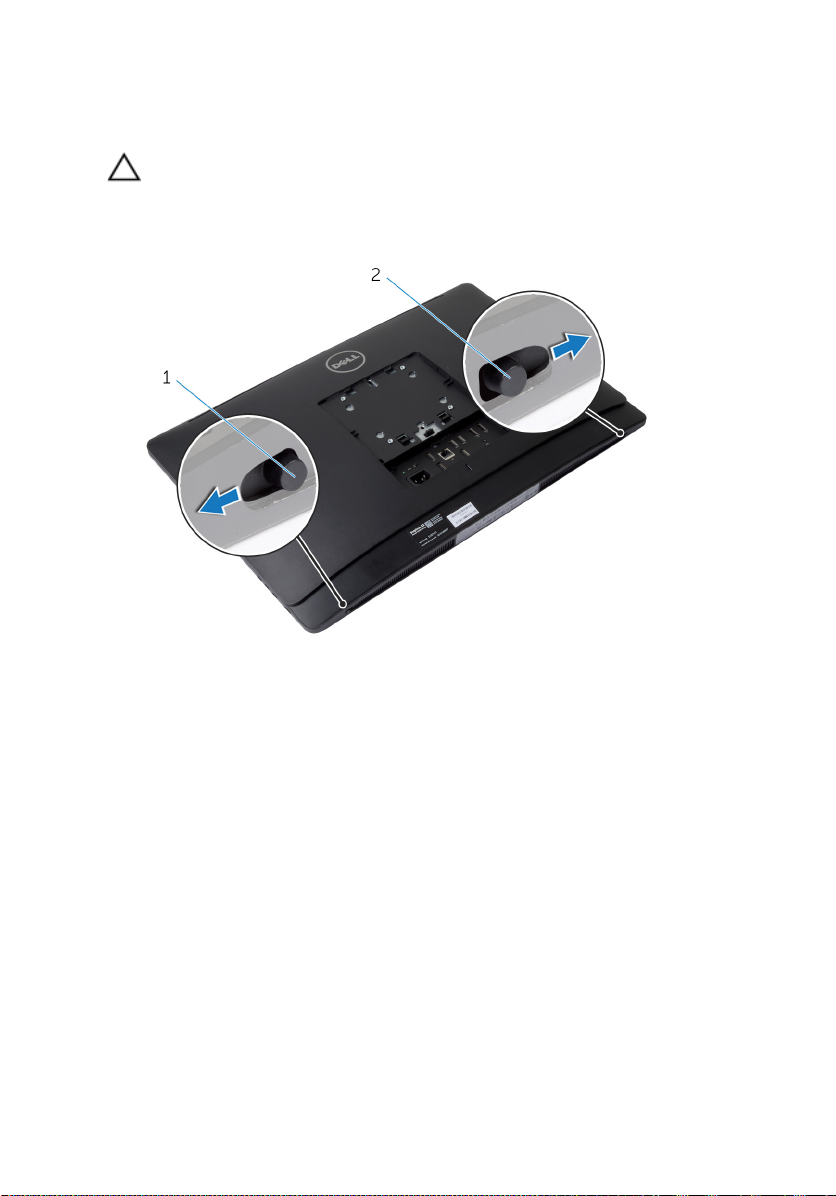
Последовательность действий
ОСТОРОЖНО: Не снимайте крышку компьютера, если только вы не
должны установить внутренние аксессуары для вашего компьютера.
1 Сдвиньте защелки в открытое положение, обозначенное кругом.
1 правая защелка отсека 2 левая защелка отсека
2 С помощью пластмассовой палочки, выровняйте заднюю крышку лицевой
панели дисплея, начиная с области оптического привода.
22
Page 23

3 Снимите заднюю крышку с компьютера.
1 пластмассовая палочка 2 заднюю крышку
23
Page 24
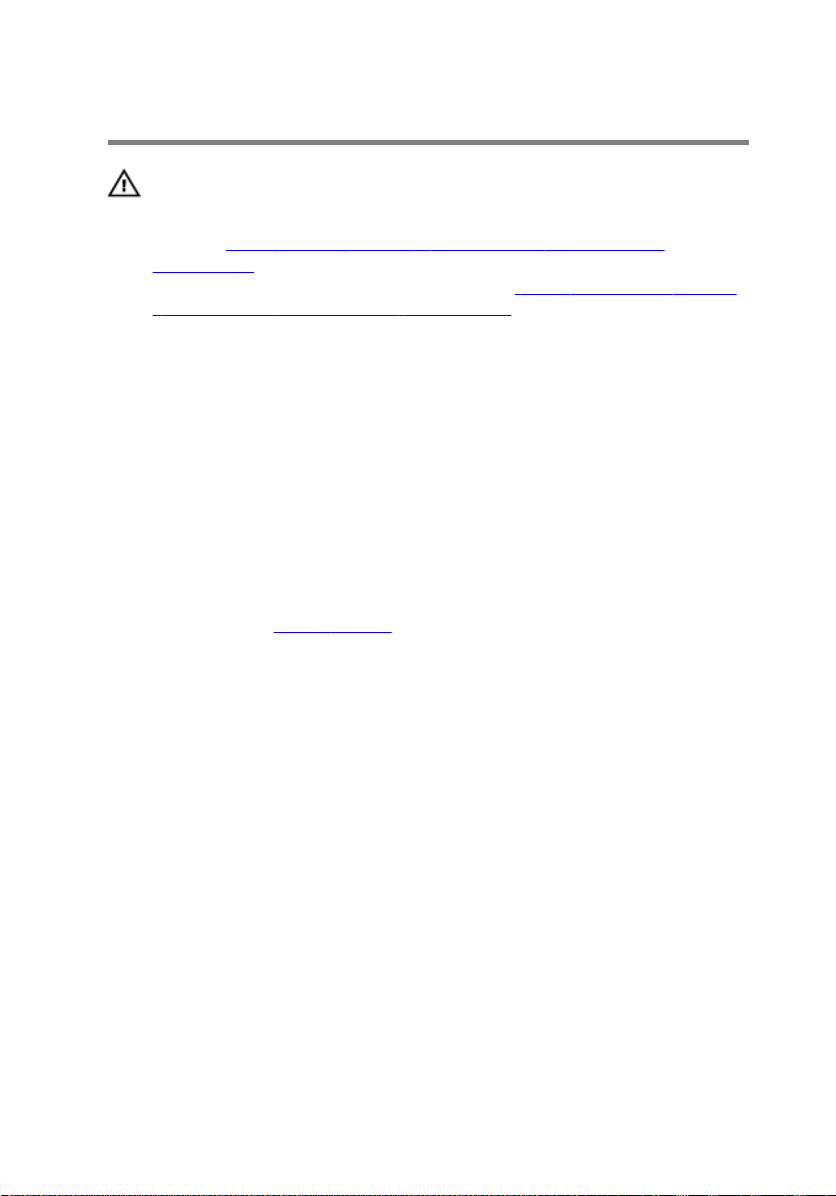
Установка задней крышки
ПРЕДУПРЕЖДЕНИЕ: Перед началом работы с внутренними
компонентами компьютера ознакомьтесь с информацией по технике
безопасности, прилагаемой к компьютеру, и следуйте инструкциям
раздела "
компьютера". После завершения работы с внутренними компонентами
компьютера следуйте инструкциям раздела
с внутренними компонентами компьютера". Информацию о
рекомендуемых правилах техники безопасности см. на начальной
странице раздела Regulatory Compliance (Соответствие стандартам) на
веб-узле dell.com/regulatory_compliance.
Последовательность действий
1 Совместите выступы на задней крышке с пазами на средней раме, а затем
задвиньте заднюю крышку на место.
2 Сдвиньте защелки отсека батареи в положение «закрыто».
Действия после завершения операции
Установите на место стойку в сборе.
Перед началом работы с внутренними компонентами
"После завершения работы
24
Page 25
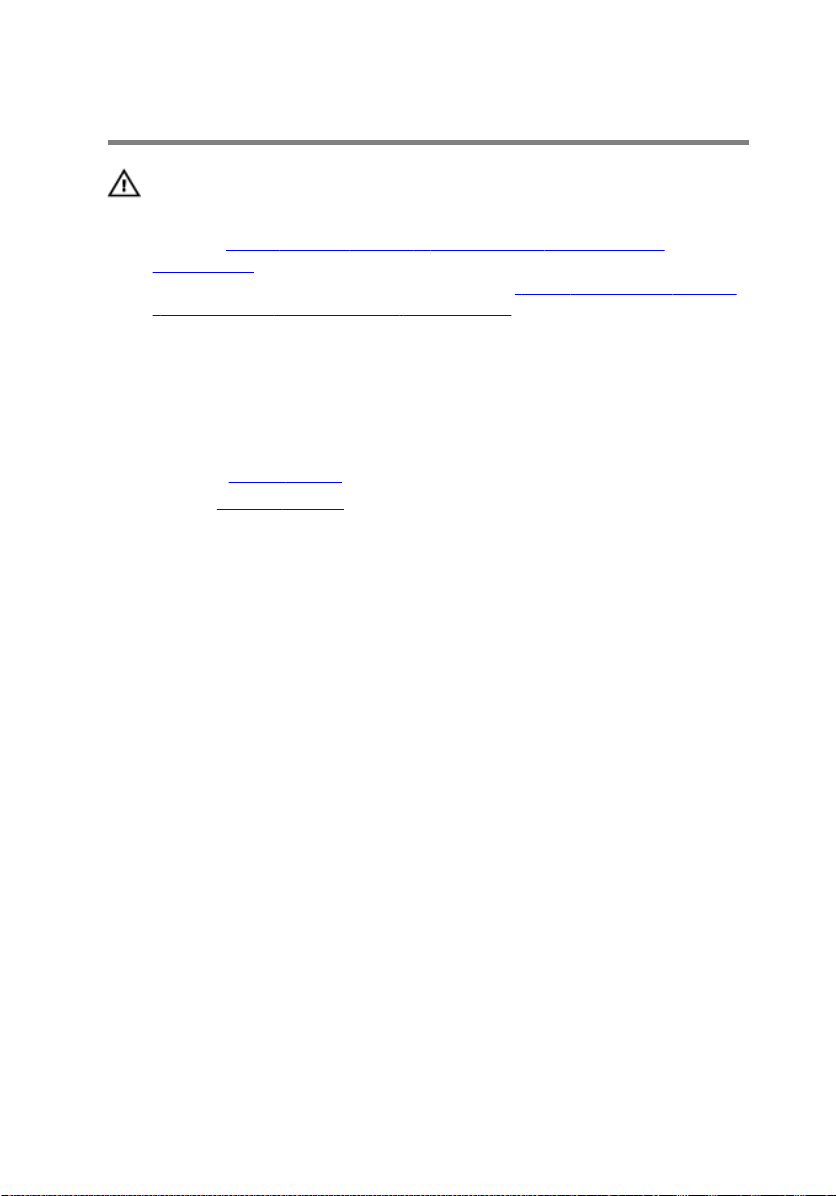
Снятие крышка динамика
ПРЕДУПРЕЖДЕНИЕ: Перед началом работы с внутренними
компонентами компьютера ознакомьтесь с информацией по технике
безопасности, прилагаемой к компьютеру, и следуйте инструкциям
раздела "
компьютера". После завершения работы с внутренними компонентами
компьютера следуйте инструкциям раздела
с внутренними компонентами компьютера". Информацию о
рекомендуемых правилах техники безопасности см. на начальной
странице раздела Regulatory Compliance (Соответствие стандартам) на
веб-узле dell.com/regulatory_compliance.
Предварительные действия
1 Извлеките стойку в сборе.
2 Снимите заднюю крышку.
Перед началом работы с внутренними компонентами
"После завершения работы
25
Page 26
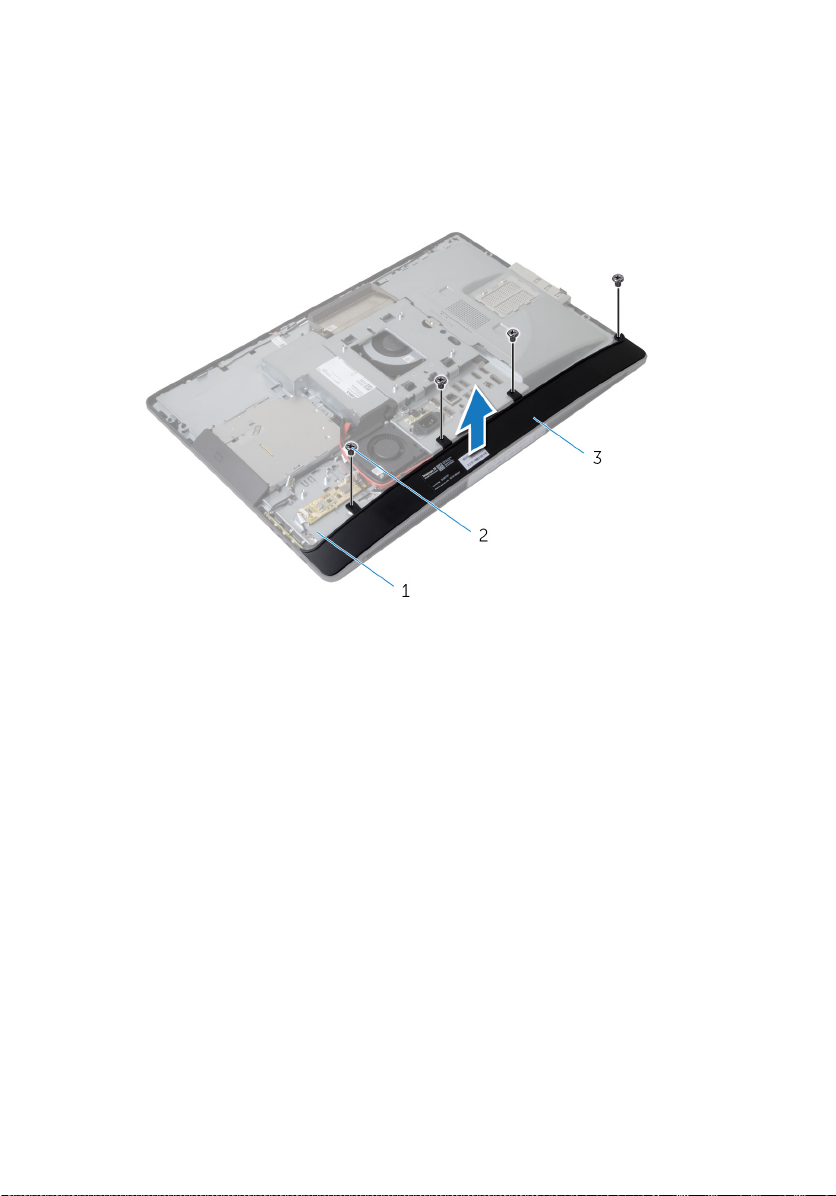
Последовательность действий
1 Выверните винты, которыми крышка динамика крепится к основе панели
дисплея.
2 Приподнимите крышку динамика и снимите с корпуса компьютера.
1 корпус компьютера 2 винты (4)
3 крышка динамика
26
Page 27
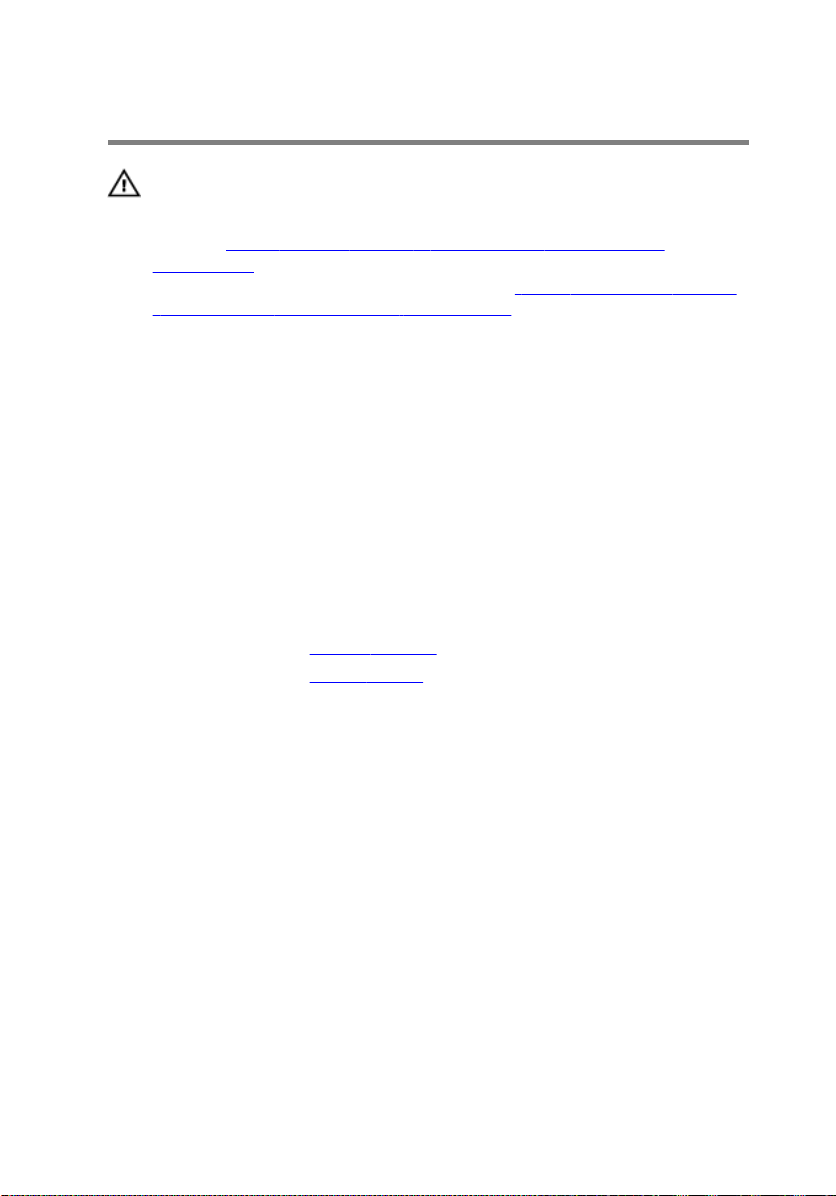
Установка крышки динамика
ПРЕДУПРЕЖДЕНИЕ: Перед началом работы с внутренними
компонентами компьютера ознакомьтесь с информацией по технике
безопасности, прилагаемой к компьютеру, и следуйте инструкциям
раздела "
компьютера". После завершения работы с внутренними компонентами
компьютера следуйте инструкциям раздела
с внутренними компонентами компьютера". Информацию о
рекомендуемых правилах техники безопасности см. на начальной
странице раздела Regulatory Compliance (Соответствие стандартам) на
веб-узле dell.com/regulatory_compliance.
Последовательность действий
1 Совместите отверстия для винтов на крышке динамика с отверстиями для
винтов основании панели дисплея.
2 Вставьте винты, которыми крепится крышка динамика к основанию панели
дисплея.
Действия после завершения операции
1 Установите на место заднюю крышку.
2 Установите на место стойку в сборе.
Перед началом работы с внутренними компонентами
"После завершения работы
27
Page 28
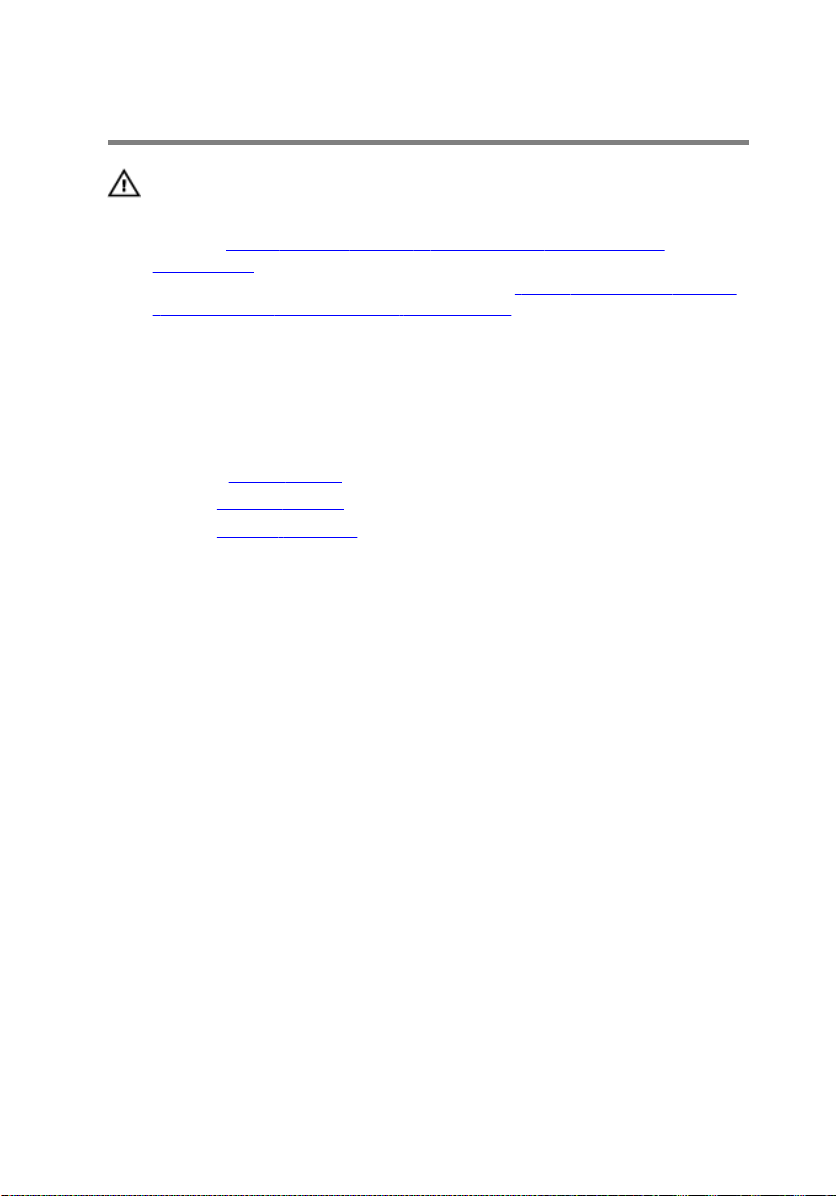
Извлечение динамиков
ПРЕДУПРЕЖДЕНИЕ: Перед началом работы с внутренними
компонентами компьютера ознакомьтесь с информацией по технике
безопасности, прилагаемой к компьютеру, и следуйте инструкциям
раздела "
компьютера". После завершения работы с внутренними компонентами
компьютера следуйте инструкциям раздела
с внутренними компонентами компьютера". Информацию о
рекомендуемых правилах техники безопасности см. на начальной
странице раздела Regulatory Compliance (Соответствие стандартам) на
веб-узле dell.com/regulatory_compliance.
Предварительные действия
1 Извлеките стойку в сборе.
2 Снимите заднюю крышку.
3 Снимите крышку динамика.
Последовательность действий
1 Отсоедините кабель динамиков от системной платы.
2 Запомните схему прокладки кабеля динамиков и извлеките его из
направляющих желобков.
3 Выверните винты, которыми динамики крепятся к лицевой панели дисплея.
Перед началом работы с внутренними компонентами
"После завершения работы
28
Page 29
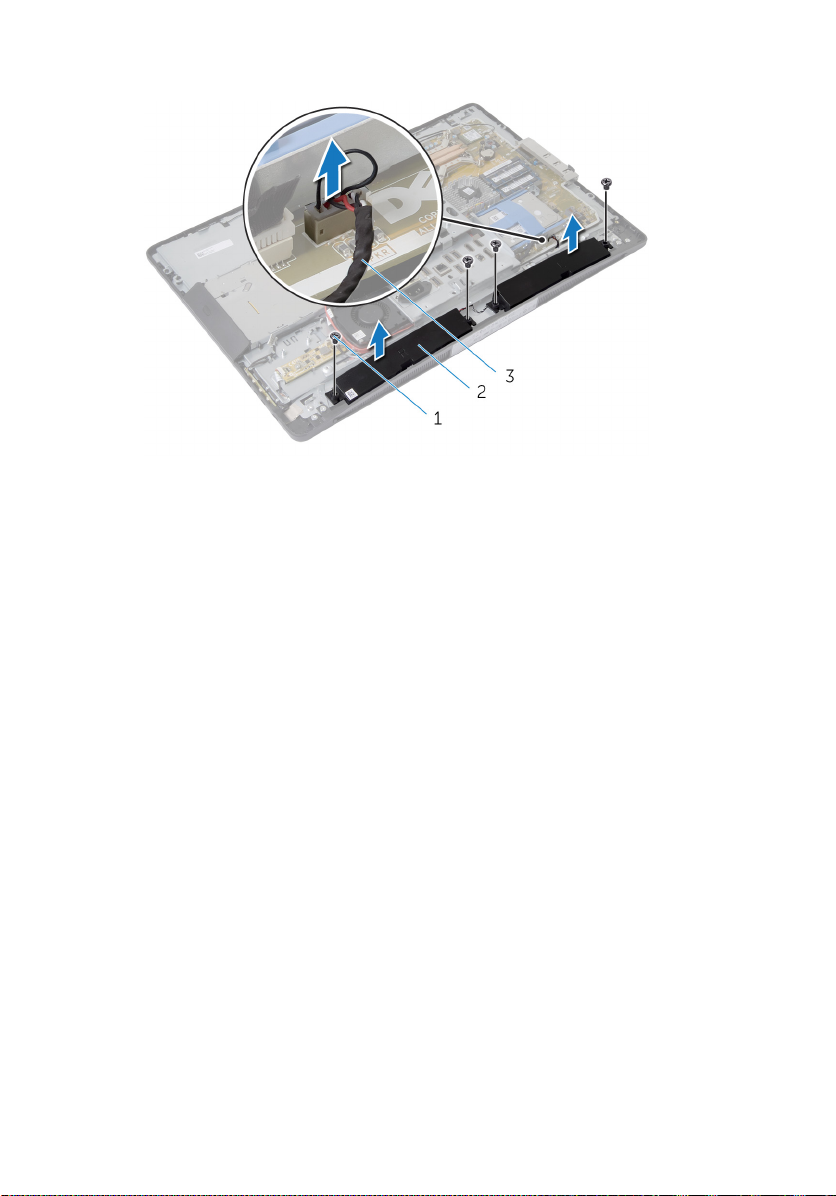
4 Поднимите динамики из лицевой панели дисплея.
1 винты (4) 2 динамики (2)
3 кабель динамика
29
Page 30
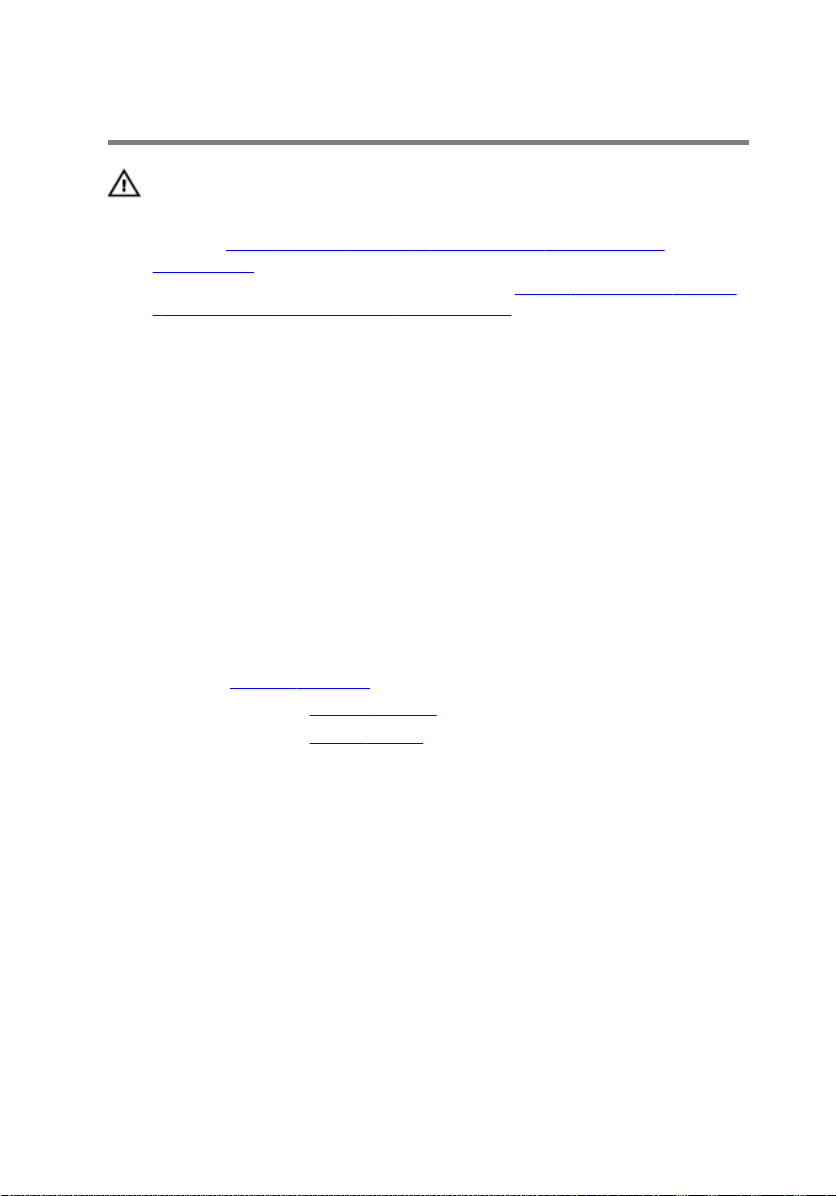
Установка динамиков
ПРЕДУПРЕЖДЕНИЕ: Перед началом работы с внутренними
компонентами компьютера ознакомьтесь с информацией по технике
безопасности, прилагаемой к компьютеру, и следуйте инструкциям
раздела "
компьютера". После завершения работы с внутренними компонентами
компьютера следуйте инструкциям раздела
с внутренними компонентами компьютера". Информацию о
рекомендуемых правилах техники безопасности см. на начальной
странице раздела Regulatory Compliance (Соответствие стандартам) на
веб-узле dell.com/regulatory_compliance.
Последовательность действий
1 Совместите отверстия под винты на динамиках и на лицевой панели дисплея.
2 Вверните обратно три винта, которыми динамики крепятся к основанию
дисплея.
3 Уложите кабели динамиков в направляющие желобки в корпусе компьютера.
4 Подсоедините кабель динамика к системной плате.
Действия после завершения операции
1 Устновите крышку динамика.
2 Установите на место заднюю крышку.
3 Установите на место стойку в сборе.
Перед началом работы с внутренними компонентами
"После завершения работы
30
Page 31

Извлечение модуля (или модулей) памяти
ПРЕДУПРЕЖДЕНИЕ: Перед началом работы с внутренними
компонентами компьютера ознакомьтесь с информацией по технике
безопасности, прилагаемой к компьютеру, и следуйте инструкциям
раздела "
компьютера". После завершения работы с внутренними компонентами
компьютера следуйте инструкциям раздела "После завершения работы
с внутренними компонентами компьютера". Информацию о
рекомендуемых правилах техники безопасности см. на начальной
странице раздела Regulatory Compliance (Соответствие стандартам) на
веб-узле dell.com/regulatory_compliance.
Предварительные действия
1 Извлеките стойку в сборе.
2 Снимите заднюю крышку.
Перед началом работы с внутренними компонентами
31
Page 32

Последовательность действий
1 С помощью выступа приподнимите экран модуля памяти с экрана системной
платы.
1 экран модуля памяти 2 фиксаторы (6)
3 экран системной платы
2 Подушечками пальцев осторожно раскрывайте фиксаторы с каждой стороны
разъема модуля памяти до тех пор, пока модуль памяти легко не выскочит из
разъема.
32
Page 33

3 Извлеките модуль памяти из разъема модуля памяти.
1 Разъем модуля памяти 2 модули памяти (2)
3 защелки (4)
33
Page 34

Установка модуля (или модулей) памяти
ПРЕДУПРЕЖДЕНИЕ: Перед началом работы с внутренними
компонентами компьютера ознакомьтесь с информацией по технике
безопасности, прилагаемой к компьютеру, и следуйте инструкциям
раздела "
компьютера". После завершения работы с внутренними компонентами
компьютера следуйте инструкциям раздела "После завершения работы
с внутренними компонентами компьютера". Информацию о
рекомендуемых правилах техники безопасности см. на начальной
странице раздела Regulatory Compliance (Соответствие стандартам) на
веб-узле dell.com/regulatory_compliance.
Перед началом работы с внутренними компонентами
34
Page 35

Последовательность действий
1 Совместите паз в модуле памяти с выступом на разъеме.
2 Вставьте модуль памяти в разъем модуля памяти и надавите на него до
щелчка, чтобы он встал на место.
ПРИМЕЧАНИЕ: Если вы не услышите щелчка, выньте модуль памяти
и установите его еще раз.
1 Разъем модуля памяти 2 модули памяти (2)
3 Клавиша 4 паз
5 защелки (4)
35
Page 36

1 модули памяти (2)
3 Сдвигайте выступы на экране модуля памяти под пазы на экране системной
платы до тех пор, пока экран модуля памяти не будет полностью закреплен.
Действия после завершения операции
1 Установите на место заднюю крышку.
2 Установите на место стойку в сборе.
36
Page 37
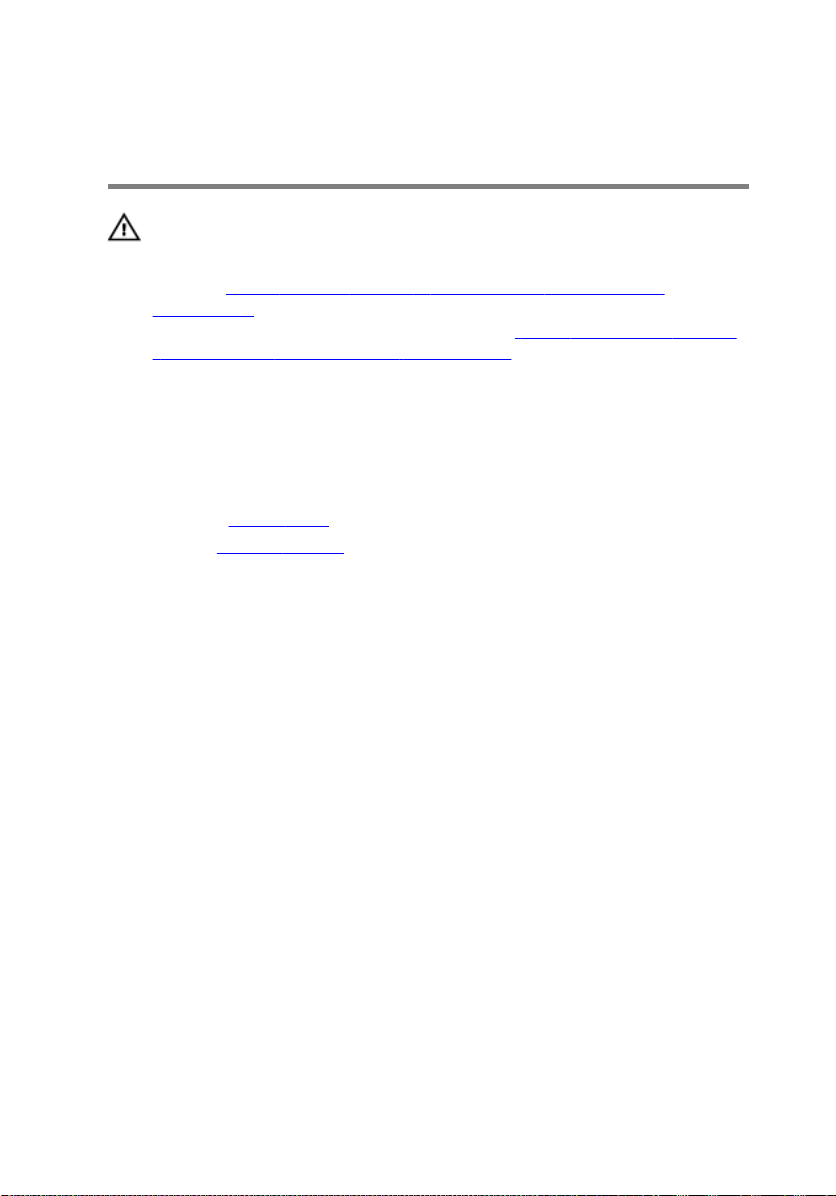
Извлечение экрана системной
платы
ПРЕДУПРЕЖДЕНИЕ: Перед началом работы с внутренними
компонентами компьютера ознакомьтесь с информацией по технике
безопасности, прилагаемой к компьютеру, и следуйте инструкциям
раздела "
компьютера". После завершения работы с внутренними компонентами
компьютера следуйте инструкциям раздела "После завершения работы
с внутренними компонентами компьютера". Информацию о
рекомендуемых правилах техники безопасности см. на начальной
странице раздела Regulatory Compliance (Соответствие стандартам) на
веб-узле dell.com/regulatory_compliance.
Предварительные действия
1 Извлеките стойку сборе.
2 Снимите заднюю крышку.
Перед началом работы с внутренними компонентами
37
Page 38

Последовательность действий
1 Нажмите на фиксирующие защелки и сдвиньте экран системной платы,
чтобы освободить ее из пазов на корпусе компьютера.
2 Приподнимите экран системной платы и снимите его с корпуса компьютера.
1 защелка 2 экран системной платы
38
Page 39

Установка экрана системной
платы
ПРЕДУПРЕЖДЕНИЕ: Перед началом работы с внутренними
компонентами компьютера ознакомьтесь с информацией по технике
безопасности, прилагаемой к компьютеру, и следуйте инструкциям
раздела "
компьютера". После завершения работы с внутренними компонентами
компьютера следуйте инструкциям раздела "После завершения работы
с внутренними компонентами компьютера". Информацию о
рекомендуемых правилах техники безопасности см. на начальной
странице раздела Regulatory Compliance (Соответствие стандартам) на
веб-узле dell.com/regulatory_compliance.
Последовательность действий
1 Совместите и вставьте экран системной платы в корпус компьютера.
2 Вставьте защелки на экране системной плате в пазы на корпусе компьюетера,
пока они не встанут на место.
Действия после завершения операции
1 Установите на место заднюю крышку.
2 Установите на место дисплей в сборе.
Перед началом работы с внутренними компонентами
39
Page 40

Извлечение жесткого диска
ПРЕДУПРЕЖДЕНИЕ: Перед началом работы с внутренними
компонентами компьютера ознакомьтесь с информацией по технике
безопасности, прилагаемой к компьютеру, и следуйте инструкциям
раздела "
компьютера". После завершения работы с внутренними компонентами
компьютера следуйте инструкциям раздела
с внутренними компонентами компьютера". Информацию о
рекомендуемых правилах техники безопасности см. на начальной
странице раздела Regulatory Compliance (Соответствие стандартам) на
веб-узле dell.com/regulatory_compliance.
ОСТОРОЖНО: Жесткие диски крайне хрупкие. Соблюдайте
осторожность при обращении с жестким диском.
ОСТОРОЖНО: Не извлекайте жесткий диск, пока компьютер включен
или находится в режиме сна, чтобы не допустить потери данных.
Предварительные действия
1 Извлеките стойку в сборе.
2 Снимите заднюю крышку.
3 Снимите экран системной платы.
Перед началом работы с внутренними компонентами
"После завершения работы
40
Page 41

Последовательность действий
1 Надавите на кронштейны для жесткого диска и вытащите жесткий диск в
сборе, чтобы высвободить каркас жесткого диска.
2 Приподнимите жесткий диск в сборе и извлеките его из каркаса.
1 жесткий диск 2 скоба жесткого диска
3 каркас жесткого диска
41
Page 42

3 Аккуратно снимите скобу жесткого диска с жесткого диска.
1 жесткий диск 2 скоба жесткого диска
4 Выверните винты, которыми каркас жесткого диска крепится к системной
плате.
5 Снимите каркас жесткого диска с системной платы.
42
1 каркас жесткого диска 2 винты (4)
Page 43

Установка жесткого диска
ПРЕДУПРЕЖДЕНИЕ: Перед началом работы с внутренними
компонентами компьютера ознакомьтесь с информацией по технике
безопасности, прилагаемой к компьютеру, и следуйте инструкциям
раздела "
компьютера". После завершения работы с внутренними компонентами
компьютера следуйте инструкциям раздела
с внутренними компонентами компьютера". Информацию о
рекомендуемых правилах техники безопасности см. на начальной
странице раздела Regulatory Compliance (Соответствие стандартам) на
веб-узле dell.com/regulatory_compliance.
ОСТОРОЖНО: Жесткие диски крайне хрупкие. Соблюдайте
осторожность при обращении с жестким диском.
Последовательность действий
1 Совместите винтовые отверстия каркаса жесткого диска с винтовыми
отверстиями на системной плате.
2 Закрутите винты, которыми каркас жесткого диска крепится к системной
плате.
3 Установите на место скобу жесткого диска.
4 Совместите выступы на жестком диске в сборе с разъемами на каркасе
жесткого диска.
5 Вставьте жесткий диск в сборе в каркас жесткого диска, чтобы он со
щелчком встал на место.
Перед началом работы с внутренними компонентами
"После завершения работы
Действия после завершения операции
1 Установите на место экран системной платы.
2 Установите на место заднюю крышку.
3 Установите на место стойку в сборе.
43
Page 44
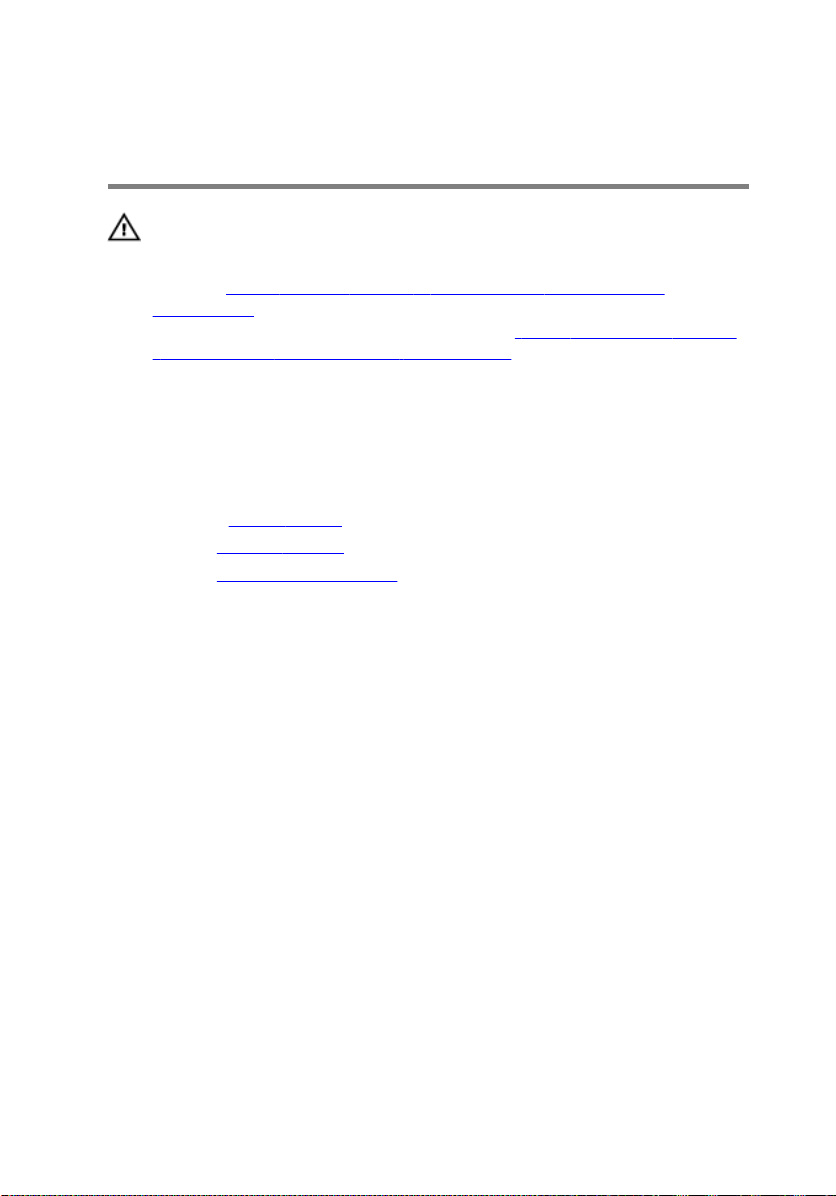
Снятие монтажного крепления VESA
ПРЕДУПРЕЖДЕНИЕ: Перед началом работы с внутренними
компонентами компьютера ознакомьтесь с информацией по технике
безопасности, прилагаемой к компьютеру, и следуйте инструкциям
раздела "
компьютера". После завершения работы с внутренними компонентами
компьютера следуйте инструкциям раздела "После завершения работы
с внутренними компонентами компьютера". Информацию о
рекомендуемых правилах техники безопасности см. на начальной
странице раздела Regulatory Compliance (Соответствие стандартам) на
веб-узле dell.com/regulatory_compliance.
Предварительные действия
1 Извлеките стойку в сборе.
2 Снимите заднюю крышку.
3 Снимите экран системной платы.
Перед началом работы с внутренними компонентами
44
Page 45

Последовательность действий
1 Выверните винты, которыми VESA-совместимый кронштейн крепится к
корпусу компьютера.
2 Приподнимите VESA-совместимый кронштейн и извлеките его из корпуса
компьютера.
1 VESA-совместимый
кронштейн
2 винты (5)
45
Page 46

Установка VESA-совместимого
кронштейна
ПРЕДУПРЕЖДЕНИЕ: Перед началом работы с внутренними
компонентами компьютера ознакомьтесь с информацией по технике
безопасности, прилагаемой к компьютеру, и следуйте инструкциям
раздела "
компьютера". После завершения работы с внутренними компонентами
компьютера следуйте инструкциям раздела "После завершения работы
с внутренними компонентами компьютера". Информацию о
рекомендуемых правилах техники безопасности см. на начальной
странице раздела Regulatory Compliance (Соответствие стандартам) на
веб-узле dell.com/regulatory_compliance.
Последовательность действий
1 Совместите отверстия для винтов в VESA-совместимом кронштейне и в
корпусе компьютера.
2 Вверните винты, которыми VESA-совместимый кронштейн крепится к
корпусу компьютера.
Действия после завершения операции
1 Установите на место экран системной платы.
2 Установите на место заднюю крышку.
3 Установите на место стойку в сборе.
Перед началом работы с внутренними компонентами
46
Page 47

Снятие панели управления
кнопками
ПРЕДУПРЕЖДЕНИЕ: Перед началом работы с внутренними
компонентами компьютера ознакомьтесь с информацией по технике
безопасности, прилагаемой к компьютеру, и следуйте инструкциям
раздела "
компьютера". После завершения работы с внутренними компонентами
компьютера следуйте инструкциям раздела "После завершения работы
с внутренними компонентами компьютера". Информацию о
рекомендуемых правилах техники безопасности см. на начальной
странице раздела Regulatory Compliance (Соответствие стандартам) на
веб-узле dell.com/regulatory_compliance.
Предварительные действия
1 Извлеките стойку в сборе.
2 Снимите заднюю крышку.
Последовательность действий
1 Извлеките винт, который соединяет кабель заземления с основанием дисплея
панели.
2 Аккуратно приподнимите и извлеките плату кнопок управления из полости
лицевой поверхности дисплея.
Перед началом работы с внутренними компонентами
47
Page 48

3 Отсоедините кабель платы кнопок управления от разъема на плате кнопок
управления.
1 кабель заземления 2 винт
48
3 кабель платы кнопок
управления
4 плата кнопок управления
Page 49

Установка платы кнопок
управления
ПРЕДУПРЕЖДЕНИЕ: Перед началом работы с внутренними
компонентами компьютера ознакомьтесь с информацией по технике
безопасности, прилагаемой к компьютеру, и следуйте инструкциям
раздела "
компьютера". После завершения работы с внутренними компонентами
компьютера следуйте инструкциям раздела "После завершения работы
с внутренними компонентами компьютера". Информацию о
рекомендуемых правилах техники безопасности см. на начальной
странице раздела Regulatory Compliance (Соответствие стандартам) на
веб-узле dell.com/regulatory_compliance.
Последовательность действий
1 Подсоедините кабель платы кнопок управления к разъему платы кнопок
управления.
2 Установите плату кнопок управления в слот лицевой панели дисплея.
3 Выровняйте отверстия для винтов в заземляющем кабеле с отверстиями для
винтов на корпусе компьютера.
4 Вставьте винт, который крепит кабель заземления к основанию дисплея
панели.
Перед началом работы с внутренними компонентами
Действия после завершения операции
1 Установите на место заднюю крышку.
2 Установите на место стойку в сборе.
49
Page 50

Снятие платы преобразователя
ПРЕДУПРЕЖДЕНИЕ: Перед началом работы с внутренними
компонентами компьютера ознакомьтесь с информацией по технике
безопасности, прилагаемой к компьютеру, и следуйте инструкциям
раздела "
компьютера". После завершения работы с внутренними компонентами
компьютера следуйте инструкциям раздела
с внутренними компонентами компьютера". Информацию о
рекомендуемых правилах техники безопасности см. на начальной
странице раздела Regulatory Compliance (Соответствие стандартам) на
веб-узле dell.com/regulatory_compliance.
Предварительные действия
1 Извлеките стойку в сборе.
2 Снимите заднюю крышку.
Последовательность действий
1 Извлеките кабель платы преобразователя и кабель питания подсветки
дисплея из разъемов на плате преобразователя.
2 Выверните винты, которыми плата преобразователя крепится к корпусу
компьютера.
Перед началом работы с внутренними компонентами
"После завершения работы
50
Page 51

3 Приподнимите плату преобразователя и извлеките ее из корпуса компьютера.
1 винты (2 шт.) 2 кабель питания подсветки
дисплея
3 плата преобразователя 4 кабель платы
преобразователя
51
Page 52

Установка платы
преобразователя
ПРЕДУПРЕЖДЕНИЕ: Перед началом работы с внутренними
компонентами компьютера ознакомьтесь с информацией по технике
безопасности, прилагаемой к компьютеру, и следуйте инструкциям
раздела "
компьютера". После завершения работы с внутренними компонентами
компьютера следуйте инструкциям раздела "После завершения работы
с внутренними компонентами компьютера". Информацию о
рекомендуемых правилах техники безопасности см. на начальной
странице раздела Regulatory Compliance (Соответствие стандартам) на
веб-узле dell.com/regulatory_compliance.
Последовательность действий
1 Совместите отверстия для винтов на плате преобразователя c отверстиями на
задней крышке дисплея.
2 Вставьте винты, которыми плата преобразователя крепится к корпусу
компьютера.
3 Подключите кабель платы преобразователя и кабель питания подсветки
дисплея к разъемам на плате преобразователя.
Действия после завершения операции
Перед началом работы с внутренними компонентами
1 Установите на место заднюю крышку.
2 Установите на место стойку в сборе.
52
Page 53
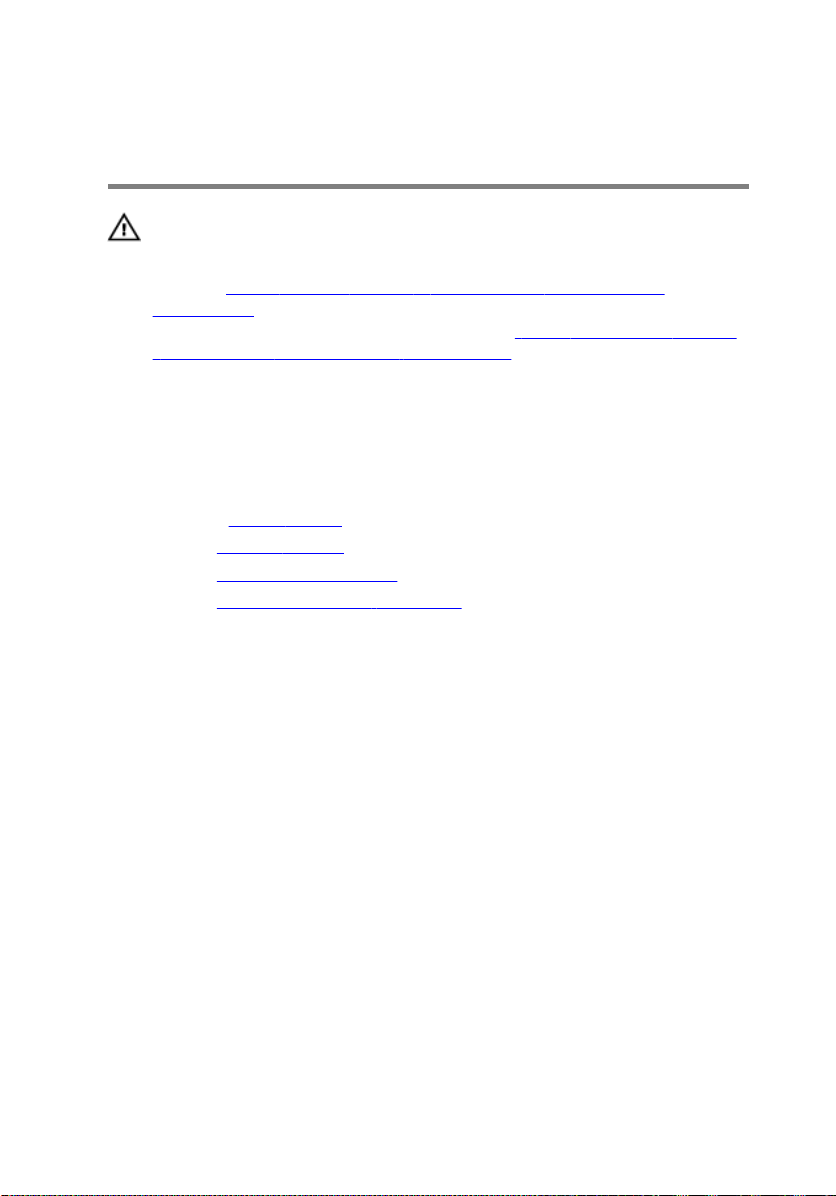
Извлечение панели диагностики блока питания
ПРЕДУПРЕЖДЕНИЕ: Перед началом работы с внутренними
компонентами компьютера ознакомьтесь с информацией по технике
безопасности, прилагаемой к компьютеру, и следуйте инструкциям
раздела "
компьютера". После завершения работы с внутренними компонентами
компьютера следуйте инструкциям раздела "После завершения работы
с внутренними компонентами компьютера". Информацию о
рекомендуемых правилах техники безопасности см. на начальной
странице раздела Regulatory Compliance (Соответствие стандартам) на
веб-узле dell.com/regulatory_compliance.
Предварительные действия
1 Извлеките стойку в сборе.
2 Снимите заднюю крышку.
3 Снимите экран системной платы.
4 Снимите VESA-совместимый кронштейн.
Последовательность действий
1 Отключите кабель питания платы диагностики от диагностического борта
блока питания.
2 Вытащите винты, которые крепят плату диагностики блока питания к плате
ввода-вывода.
Перед началом работы с внутренними компонентами
53
Page 54

3 Приподнимите плату диагностики блока питания и снимите ее с платы
ввода-вывода.
54
1 плата диагностики блока
питания
3 винт 4 панель ввода/вывода
2 кабель платы диагностики
блока питания
Page 55

Установка платы диагностики блоков питания
ПРЕДУПРЕЖДЕНИЕ: Перед началом работы с внутренними
компонентами компьютера ознакомьтесь с информацией по технике
безопасности, прилагаемой к компьютеру, и следуйте инструкциям
раздела "
компьютера". После завершения работы с внутренними компонентами
компьютера следуйте инструкциям раздела "После завершения работы
с внутренними компонентами компьютера". Информацию о
рекомендуемых правилах техники безопасности см. на начальной
странице раздела Regulatory Compliance (Соответствие стандартам) на
веб-узле dell.com/regulatory_compliance.
Последовательность действий
1 Подсоедините кабель платы диагностики блока питания к плате диагностики
блока питания.
2 Совместите отверстия для винтов на плате диагностики блока питания с
отверствиями для винтов на плате ввода-вывода.
3 Вверните винт крепления платы диагностики блока питания к плате ввода-
вывода.
Действия после завершения операции
Перед началом работы с внутренними компонентами
1 Установите на место VESA-совместимый кронштейн.
2 Установите на место экран системной платы.
3 Установите на место заднюю крышку.
4 Установите на место дисплей в сборе.
55
Page 56

Извлечение микрофона
ПРЕДУПРЕЖДЕНИЕ: Перед началом работы с внутренними
компонентами компьютера ознакомьтесь с информацией по технике
безопасности, прилагаемой к компьютеру, и следуйте инструкциям
раздела "
компьютера". После завершения работы с внутренними компонентами
компьютера следуйте инструкциям раздела
с внутренними компонентами компьютера". Информацию о
рекомендуемых правилах техники безопасности см. на начальной
странице раздела Regulatory Compliance (Соответствие стандартам) на
веб-узле dell.com/regulatory_compliance.
Предварительные действия
1 Извлеките стойку в сборе.
2 Снимите заднюю крышку.
Последовательность действий
1 Выверните винты, которыми крепление дисплея крепится к корпусу
компьютера.
2 Поднимите скобы микрофонов и снимите с панели дисплея.
3 Нажмите на металлические защелки, чтобы высвободить и снять микрофоны
из их слотов в панели дисплея.
Перед началом работы с внутренними компонентами
"После завершения работы
56
Page 57

4 Отсоедините микрофонные кабели от микрофонов.
1 правый микрофон 2 винты (2 шт.)
3 левый микрофон 4 защелки (2)
5 скобы микрофона (2) 6 микрофонные кабели (2)
57
Page 58

Обратная установка
микрофона
ПРЕДУПРЕЖДЕНИЕ: Перед началом работы с внутренними
компонентами компьютера ознакомьтесь с информацией по технике
безопасности, прилагаемой к компьютеру, и следуйте инструкциям
раздела "
компьютера". После завершения работы с внутренними компонентами
компьютера следуйте инструкциям раздела "После завершения работы
с внутренними компонентами компьютера". Информацию о
рекомендуемых правилах техники безопасности см. на начальной
странице раздела Regulatory Compliance (Соответствие стандартам) на
веб-узле dell.com/regulatory_compliance.
Последовательность действий
1 Подсоедините микрофонный кабель к микрофону.
2 Задвиньте микрофоны в слоты на панели дисплея и убедитесь, что
защелкнуты металлические фиксаторы.
3 Совместите отверстия для винтов на скобах микрофона с отверстиями для
винтов на лицевой панели дисплея
4 Вставьте винты, которыми крепятся скобы микрофона к микрофонам.
Действия после завершения операции
Перед началом работы с внутренними компонентами
1 Установите на место заднюю крышку.
2 Установите на место стойку в сборе.
58
Page 59

Извлечение платы беспроводной связи
ПРЕДУПРЕЖДЕНИЕ: Перед началом работы с внутренними
компонентами компьютера ознакомьтесь с информацией по технике
безопасности, прилагаемой к компьютеру, и следуйте инструкциям
раздела "
компьютера". После завершения работы с внутренними компонентами
компьютера следуйте инструкциям раздела "После завершения работы
с внутренними компонентами компьютера". Информацию о
рекомендуемых правилах техники безопасности см. на начальной
странице раздела Regulatory Compliance (Соответствие стандартам) на
веб-узле dell.com/regulatory_compliance.
Предварительные действия
1 Извлеките стойку в сборе.
2 Снимите заднюю крышку.
3 Снимите экран системной платы.
Последовательность действий
1 Отсоедините антенные кабели от разъемов платы беспроводной сети.
2 Выверните винт, которым плата беспроводной сети крепится к системной
плате.
Перед началом работы с внутренними компонентами
59
Page 60

3 Потяните и вытащите плату беспроводной сети из разъема мини-платы на
системной плате.
1 Разъем мини-платы 2 плата беспроводной связи
3 антенные кабели 4 винт
60
Page 61

Установка платы беспроводной
связи
ПРЕДУПРЕЖДЕНИЕ: Перед началом работы с внутренними
компонентами компьютера ознакомьтесь с информацией по технике
безопасности, прилагаемой к компьютеру, и следуйте инструкциям
раздела "
компьютера". После завершения работы с внутренними компонентами
компьютера следуйте инструкциям раздела "После завершения работы
с внутренними компонентами компьютера". Информацию о
рекомендуемых правилах техники безопасности см. на начальной
странице раздела Regulatory Compliance (Соответствие стандартам) на
веб-узле dell.com/regulatory_compliance.
Последовательность действий
1 Совместите выемку на плате беспроводной сети с выступом на разъеме
мини-карты.
2 Вставьте плату беспроводной сети под углом в соответствующий разъем для
мини-карты.
3 Нажмите на другой конец платы беспроводной связи и закрутите винт,
которым плата беспроводной связи крепится к системной плате.
4 Подсоедините антенные кабели к плате беспроводной сети.
В приведенной ниже таблице описывается схема цветов антенных кабелей
платы беспроводной сети, поддерживаемой компьютером:
Перед началом работы с внутренними компонентами
Разъемы на плате беспроводной
сети
Основной (белый треугольник) Белый
Дополнительный (черный
треугольник)
Цвет антенного кабеля
Черный
Действия после завершения операции
1 Установите на место экран системной платы.
2 Установите на место заднюю крышку.
3 Установите на место дисплей в сборе.
61
Page 62

Извлечение батарейки типа «таблетка»
ПРЕДУПРЕЖДЕНИЕ: Перед началом работы с внутренними
компонентами компьютера ознакомьтесь с информацией по технике
безопасности, прилагаемой к компьютеру, и следуйте инструкциям
раздела "
компьютера". После завершения работы с внутренними компонентами
компьютера следуйте инструкциям раздела "После завершения работы
с внутренними компонентами компьютера". Информацию о
рекомендуемых правилах техники безопасности см. на начальной
странице раздела Regulatory Compliance (Соответствие стандартам) на
веб-узле dell.com/regulatory_compliance.
ОСТОРОЖНО: Извлечение батарейки типа «таблетка» сбрасывает
настройки BIOS до установленных по умолчанию. Рекомендуется
запомнить настройки BIOS перед извлечением батарейки типа
«таблетка».
Предварительные действия
1 Установите на место дисплей в сборе.
2 Установите на место заднюю крышку.
3 Установите на место экран системной платы.
Перед началом работы с внутренними компонентами
62
Page 63

Последовательность действий
ОСТОРОЖНО: Извлечение батарейки типа «таблетка» сбрасывает
настройки BIOS до установленных по умолчанию. Рекомендуется
запомнить настройки BIOS перед извлечением батарейки типа
«таблетка».
1 Расположите гнездо батарейки типа «таблетка» на системной плате. Для
более подробной информации, см.
2 С помощью пластмассовой палочки нажимайте на защелку батареи типа
«таблетка» до тех пор, пока батарея не выскочит.
Компоненты системной платы.
1 пластмассовая палочка 2 фиксатор
3 батарея типа «таблетка»
63
Page 64

Замена батареи типа «таблетка»
ПРЕДУПРЕЖДЕНИЕ: Перед началом работы с внутренними
компонентами компьютера ознакомьтесь с информацией по технике
безопасности, прилагаемой к компьютеру, и следуйте инструкциям
раздела "
компьютера". После завершения работы с внутренними компонентами
компьютера следуйте инструкциям раздела "После завершения работы
с внутренними компонентами компьютера". Информацию о
рекомендуемых правилах техники безопасности см. на начальной
странице раздела Regulatory Compliance (Соответствие стандартам) на
веб-узле dell.com/regulatory_compliance.
Последовательность действий
Положительной стороной вверх, вставьте батарейку в батарейное гнездо и
нажмите на батарею, чтобы она встала на место.
Действия после завершения операции
1 Установите на место экран системной платы.
2 Установите на место заднюю крышку.
3 Установите на место дисплей в сборе.
Перед началом работы с внутренними компонентами
64
Page 65

Снятие платы ввода/вывода
ПРЕДУПРЕЖДЕНИЕ: Перед началом работы с внутренними
компонентами компьютера ознакомьтесь с информацией по технике
безопасности, прилагаемой к компьютеру, и следуйте инструкциям
раздела "
компьютера". После завершения работы с внутренними компонентами
компьютера следуйте инструкциям раздела
с внутренними компонентами компьютера". Информацию о
рекомендуемых правилах техники безопасности см. на начальной
странице раздела Regulatory Compliance (Соответствие стандартам) на
веб-узле dell.com/regulatory_compliance.
Предварительные действия
1 Извлеките стойку в сборе.
2 Снимите заднюю крышку.
3 Снимите экран системной платы.
4 Снимите VESA-совместимый кронштейн.
5 Снимите плату диагностики блока питания.
Перед началом работы с внутренними компонентами
"После завершения работы
65
Page 66

Последовательность действий
1 Выверните винты крепления порта питания к экрану платы ввода-вывода.
2 Вытащите винты, которыми крепится плата ввода-вывода к основания
панели дисплея.
1 винты разъема питания (2) 2 разъем питания
3 панель ввода/вывода 4 винты панели ввода/вывода
(4)
3 Слегка приподнимите плату ввода-вывода и протяните разъем питания через
плату ввода-выводы.
66
Page 67

4 Снимите плату ввода-вывода с основания панели дисплея.
1 разъем питания 2 панель ввода/вывода
67
Page 68

Установка платы ввода/
вывода
ПРЕДУПРЕЖДЕНИЕ: Перед началом работы с внутренними
компонентами компьютера ознакомьтесь с информацией по технике
безопасности, прилагаемой к компьютеру, и следуйте инструкциям
раздела "
компьютера". После завершения работы с внутренними компонентами
компьютера следуйте инструкциям раздела "После завершения работы
с внутренними компонентами компьютера". Информацию о
рекомендуемых правилах техники безопасности см. на начальной
странице раздела Regulatory Compliance (Соответствие стандартам) на
веб-узле dell.com/regulatory_compliance.
Последовательность действий
1 Протяните порт питания через плату ввода-вывода.
2 Совместите резьбовые отверстия на плате ввода-вывода с резьбовыми
отверстиями в корпусе компьютера.
3 Вставьте винты, которыми крепится плата ввода-вывода к корпусу
компьютера.
4 Совместите отверстия для винтов в порте питания с отверстиями в плате
ввода-вывода.
5 Вставьте винты крепления порта питания к плате ввода-вывода.
Перед началом работы с внутренними компонентами
Действия после завершения операции
1 Установите плату диагностики блока питания.
2 Установите на место VESA-совместимый кронштейн.
3 Установите на место экран системной платы.
4 Установите на место заднюю крышку.
5 Установите на место стойку в сборе.
68
Page 69

Извлечение оптического
дисковода
ПРЕДУПРЕЖДЕНИЕ: Перед началом работы с внутренними
компонентами компьютера ознакомьтесь с информацией по технике
безопасности, прилагаемой к компьютеру, и следуйте инструкциям
раздела "
компьютера". После завершения работы с внутренними компонентами
компьютера следуйте инструкциям раздела "После завершения работы
с внутренними компонентами компьютера". Информацию о
рекомендуемых правилах техники безопасности см. на начальной
странице раздела Regulatory Compliance (Соответствие стандартам) на
веб-узле dell.com/regulatory_compliance.
Предварительные действия
1 Извлеките стойку в сборе.
2 Снимите заднюю крышку.
3 Снимите экран системной платы.
4 Снимите VESA-совместимый кронштейн.
5 Извлеките плату диагностики блока питания.
6 Снимите плату ввода-вывода.
Перед началом работы с внутренними компонентами
69
Page 70

Последовательность действий
1 Вдавите защелки и выдвиньте оптический дисковод в сборе, чтобы
освободить его из его соединительной планки.
1 оптический дисковод 2 соединительная планка
3 защелка
2 Поверните лицевую панель оптического дисковода вверх, чтобы снять ее с
оптического дисковода.
3 Выверните винты, которыми скоба оптического дисковода крепится к
оптическому дисководу.
70
Page 71

4 Снимите скобу оптического дисковода с оптического дисковода.
1 лицевая панель оптического
дисковода
3 скоба оптического дисковода 4 винты (2 шт.)
5 Отключите кабель питания и кабель передачи данных от дисковода.
6 Выверните винты, которыми крепится соединительная планка к корпусу
компьютера.
7 Вытащите кабель питания и кабель передачи данных из направляющих
желобков на корпусе компьютера.
2 оптический дисковод
71
Page 72

8 Поднимите соединительную платку и снимите ее с корпуса компьютера.
1 винты (2 шт.) 2 кабель передачи данных
3 кабель питания
72
Page 73

Установка оптического
дисковода
ПРЕДУПРЕЖДЕНИЕ: Перед началом работы с внутренними
компонентами компьютера ознакомьтесь с информацией по технике
безопасности, прилагаемой к компьютеру, и следуйте инструкциям
раздела "
компьютера". После завершения работы с внутренними компонентами
компьютера следуйте инструкциям раздела "После завершения работы
с внутренними компонентами компьютера". Информацию о
рекомендуемых правилах техники безопасности см. на начальной
странице раздела Regulatory Compliance (Соответствие стандартам) на
веб-узле dell.com/regulatory_compliance.
Последовательность действий
1 Уложите кабель питания и кабель передачи данных в направляющие желобки
на корпусе компьютера.
2 Совместите резьбовые отверстия на соединительной планке с резьбовыми
отверстиями на корпусе компьютера.
3 Вверните винты, которыми соединительная планка крепится к основанию
дисплея.
4 Подключите кабели питания и передачи данных к системной плате.
5 Совместите резьбовые отверстия на скобе оптического дисковода с
резьбовыми отверстиями на оптическом дисководе.
6 Установите на место винты, которыми скоба крепится к оптическому
дисководу.
7 Совместите выступы на лицевой панели оптического дисковода с пазами на
оптическом дисководе и вставьте лицевую панель оптического дисковода на
место до щелчка.
8 Установите оптический дисковод в сборе в отсек оптического дисковода
таким образом, чтобы он плотно встал на свое место.
Перед началом работы с внутренними компонентами
Действия после завершения операции
1 Установите плату ввода-вывода.
2 Установите плату диагностики блока питания.
3 Установите на место VESA-совместимый кронштейн.
73
Page 74

4 Установите на место экран системной платы.
5 Установите на место заднюю крышку.
6 Установите на место стойку в сборе.
74
Page 75

Снятие вентилятора блока
питания
ПРЕДУПРЕЖДЕНИЕ: Перед началом работы с внутренними
компонентами компьютера ознакомьтесь с информацией по технике
безопасности, прилагаемой к компьютеру, и следуйте инструкциям
раздела "
компьютера". После завершения работы с внутренними компонентами
компьютера следуйте инструкциям раздела "После завершения работы
с внутренними компонентами компьютера". Информацию о
рекомендуемых правилах техники безопасности см. на начальной
странице раздела Regulatory Compliance (Соответствие стандартам) на
веб-узле dell.com/regulatory_compliance.
Предварительные действия
1 Извлеките стойку в сборе.
2 Снимите заднюю крышку.
3 Снимите экран системной платы.
4 Снимите VESA-совместимый кронштейн.
5 Снимите плату диагностики блока питания.
6 Снимите плату ввода-вывода.
Перед началом работы с внутренними компонентами
75
Page 76

Последовательность действий
1 Выверните винт крепления кронштейна вентилятора блока питания к корпусу
компьютера.
2 Приподнимите крепление кронштейна вентилятора блока питания и снимите
с корпуса компьютера.
1 винт 2 кронштейн вентилятора
блока питания
3 Отсоедините кабель питания вентилятора от блока питания.
76
Page 77

4 Выверните винты, которыми вентилятор блока питания крепится к корпусу
компьютера.
1 вентилятор блока питания 2 винты (2 шт.)
3 кабель вентилятора блока
питания
77
Page 78

Установка вентилятора блока
питания
ПРЕДУПРЕЖДЕНИЕ: Перед началом работы с внутренними
компонентами компьютера ознакомьтесь с информацией по технике
безопасности, прилагаемой к компьютеру, и следуйте инструкциям
раздела "
компьютера". После завершения работы с внутренними компонентами
компьютера следуйте инструкциям раздела "После завершения работы
с внутренними компонентами компьютера". Информацию о
рекомендуемых правилах техники безопасности см. на начальной
странице раздела Regulatory Compliance (Соответствие стандартам) на
веб-узле dell.com/regulatory_compliance.
Последовательность действий
1 Подключите кабель вентилятора блока питания к блоку питания.
2 Совместите отверстия для винтов в вентиляторе блока питания с отверстиями
для винтов в экране платы ввода-вывода.
3 Открутите винты, которыми вентилятор блока питания крепится к корпусу
компьютера.
4 Совместите отверстия для винтов в кронштейне вентилятора блока питания с
отверстиями для винтов на корпусе компьютера.
5 Вверните винт крепления кронштейна вентилятора блока питания в корпус
компьютера.
Перед началом работы с внутренними компонентами
Действия после завершения операции
1 Установите плату ввода-вывода.
2 Установите плату диагностики блока питания.
3 Установите на место VESA-совместимый кронштейн.
4 Установите на место экран системной платы.
5 Установите на место заднюю крышку.
6 Установите на место стойку в сборе.
78
Page 79

Извлечение блока питания
ПРЕДУПРЕЖДЕНИЕ: Перед началом работы с внутренними
компонентами компьютера ознакомьтесь с информацией по технике
безопасности, прилагаемой к компьютеру, и следуйте инструкциям
раздела "
компьютера". После завершения работы с внутренними компонентами
компьютера следуйте инструкциям раздела
с внутренними компонентами компьютера". Информацию о
рекомендуемых правилах техники безопасности см. на начальной
странице раздела Regulatory Compliance (Соответствие стандартам) на
веб-узле dell.com/regulatory_compliance.
Предварительные действия
1 Извлеките стойку в сборе.
2 Снимите заднюю крышку.
3 Снимите экран системной платы.
4 Снимите VESA-совместимый кронштейн.
5 Снимите плату диагностики блока питания.
6 Снимите плату ввода-вывода.
Последовательность действий
Перед началом работы с внутренними компонентами
"После завершения работы
1 Отсоедините основной кабель питания, кабель питания процессора и кабель
вентилятора блока питания от системной платы.
2 Извлеките основной кабель питания, кабель питания процессора и кабель
вентилятора блока питания из направляющих желобков на корпусе
компьютера.
3 Извлеките кабель порта блока питания из направляющих желобков на
корпусе компьютера.
79
Page 80

4 Отсоедините кабель питания вентилятора от блока питания.
1 кабель порта блока питания 2 кабель питания процессора
3 кабель вентилятора блока
питания
5 кабель вентилятора блока
питания
5 Извлеките винты, которыми крепится блок питания к корпусу компьютера.
80
4 основной кабель питания
Page 81

6 Выдвиньте и вытащите блок питания из корпуса компьютера.
1 блок питания 2 винт
81
Page 82

Обратная установка блока
питания
ПРЕДУПРЕЖДЕНИЕ: Перед началом работы с внутренними
компонентами компьютера ознакомьтесь с информацией по технике
безопасности, прилагаемой к компьютеру, и следуйте инструкциям
раздела "
компьютера". После завершения работы с внутренними компонентами
компьютера следуйте инструкциям раздела "После завершения работы
с внутренними компонентами компьютера". Информацию о
рекомендуемых правилах техники безопасности см. на начальной
странице раздела Regulatory Compliance (Соответствие стандартам) на
веб-узле dell.com/regulatory_compliance.
Последовательность действий
1 Поместите блок питания на корпус компьютера и сдвиньте его в нужное
положение.
2 Совместите отверстия для винтов и пазы на блоке питания с отверствиями
для винтов и пазами на корпусе компьютера.
3 Вставьте винты, которыми крепится блок питания к корпусу компьютера.
4 Подключите кабель вентилятора блока питания к блоку питания.
5 Проложите кабель разъема адаптера питания через направляющие на
вентиляторе.
6 Проложите основной кабель питания, кабель питания процессора и кабель
вентилятора блока питания через направляющие желобки в корпусе
компьютера.
7 Посоедините основной кабель питания, кабель питания процессора и кабель
вентилятора блока питания к системной плате.
Перед началом работы с внутренними компонентами
Действия после завершения операции
1 Установите плату ввода-вывода.
2 Установите плату диагностики блока питания.
3 Установите на место VESA-совместимый кронштейн.
4 Установите на место экран системной платы.
5 Установите на место заднюю крышку.
6 Установите на место стойку в сборе.
82
Page 83

Снятие радиатора процессора
ПРЕДУПРЕЖДЕНИЕ: Перед началом работы с внутренними
компонентами компьютера ознакомьтесь с информацией по технике
безопасности, прилагаемой к компьютеру, и следуйте инструкциям
раздела "
компьютера". После завершения работы с внутренними компонентами
компьютера следуйте инструкциям раздела
с внутренними компонентами компьютера". Информацию о
рекомендуемых правилах техники безопасности см. на начальной
странице раздела Regulatory Compliance (Соответствие стандартам) на
веб-узле dell.com/regulatory_compliance.
Предварительные действия
1 Извлеките стойку в сборе.
2 Снимите заднюю крышку.
3 Снимите экран системной платы.
4 Снимите VESA-совместимый кронштейн.
Последовательность действий
1 Открутите невыпадающие винты, которыми радиатор процессора крепится к
системной плате.
2 Извлеките винт, крепящий блок радиатора процессора к основанию панели
дисплея.
3 Снимите полиэфирную пленку Майлар с радиатора и вентилятора.
Перед началом работы с внутренними компонентами
"После завершения работы
83
Page 84

4 Приподнимите радиатор процессора и снимите его с системной платы.
1 полиэфирная пленка Майлар 2 винт
3 радиатор процессора 4 невыпадающие винты (4)
84
Page 85

Установка радиатора
процессора
ПРЕДУПРЕЖДЕНИЕ: Перед началом работы с внутренними
компонентами компьютера ознакомьтесь с информацией по технике
безопасности, прилагаемой к компьютеру, и следуйте инструкциям
раздела "
компьютера". После завершения работы с внутренними компонентами
компьютера следуйте инструкциям раздела "После завершения работы
с внутренними компонентами компьютера". Информацию о
рекомендуемых правилах техники безопасности см. на начальной
странице раздела Regulatory Compliance (Соответствие стандартам) на
веб-узле dell.com/regulatory_compliance.
Последовательность действий
ПРИМЕЧАНИЕ: Оригинальная термопаста может быть повторно
использована, если оригинальный процессор и теплоотвод повторно
устанавливаются вместе. Если процессор или теплоотвод заменяются,
следует использовать термоохлаждающую накладку, входящую в комплект,
чтобы гарантировать достижение теплопроводности.
1 Совместите винтовые отверстия на блоке радиатора с резьбовыми
отверстиями в системной плате.
2 Затяните невыпадающие винты, которыми радиатор процессора крепится на
системной плате.
3 Наклейте полиэфирную пленку Майлар на радиатор процессора и кулер.
4 Закрутите винт, крепящий блок радиатора процессора к корпусу.
Перед началом работы с внутренними компонентами
Действия после завершения операции
1 Установите на место VESA-совместимый кронштейн.
2 Установите на место экран системной платы.
3 Установите на место заднюю крышку.
4 Установите на место стойку в сборе.
85
Page 86

Снятие вентилятора
процессора
ПРЕДУПРЕЖДЕНИЕ: Перед началом работы с внутренними
компонентами компьютера ознакомьтесь с информацией по технике
безопасности, прилагаемой к компьютеру, и следуйте инструкциям
раздела "
компьютера". После завершения работы с внутренними компонентами
компьютера следуйте инструкциям раздела "После завершения работы
с внутренними компонентами компьютера". Информацию о
рекомендуемых правилах техники безопасности см. на начальной
странице раздела Regulatory Compliance (Соответствие стандартам) на
веб-узле dell.com/regulatory_compliance.
Предварительные действия
1 Извлеките стойку в сборе.
2 Снимите заднюю крышку.
3 Снимите экран системной платы.
4 Снимите VESA-совместимый кронштейн.
Последовательность действий
1 Отсоедините кабель вентилятора центрального процессора от системной
платы.
2 Выверните винты, которыми вентилятор крепится к основанию панели
дисплея.
3 Снимите полиэфирную пленку Майлар с радиатора и вентилятора.
Перед началом работы с внутренними компонентами
86
Page 87
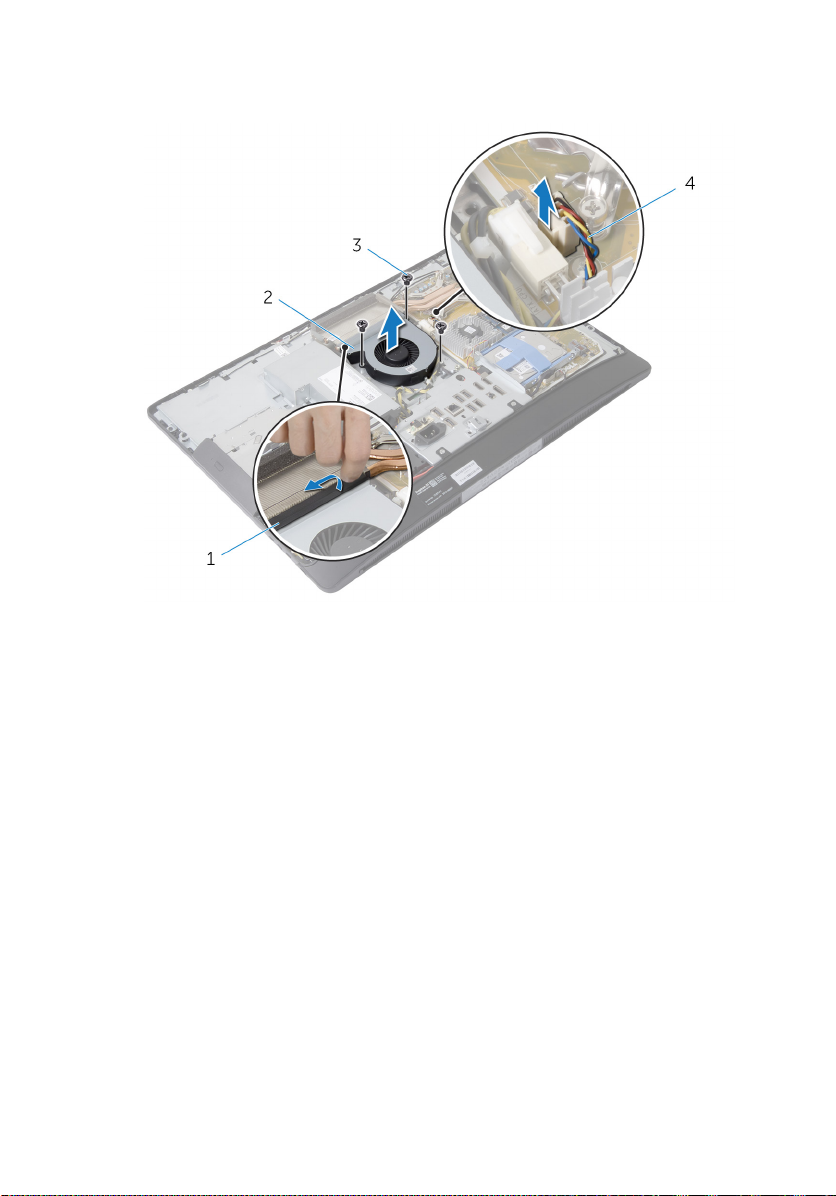
4 Поднимите вентилятор процессора и снимите его с основания панели
дисплея компьютера.
1 полиэфирная пленка Майлар 2 вентилятор процессора
3 винты (3) 4 кабель вентилятора
процессора
87
Page 88
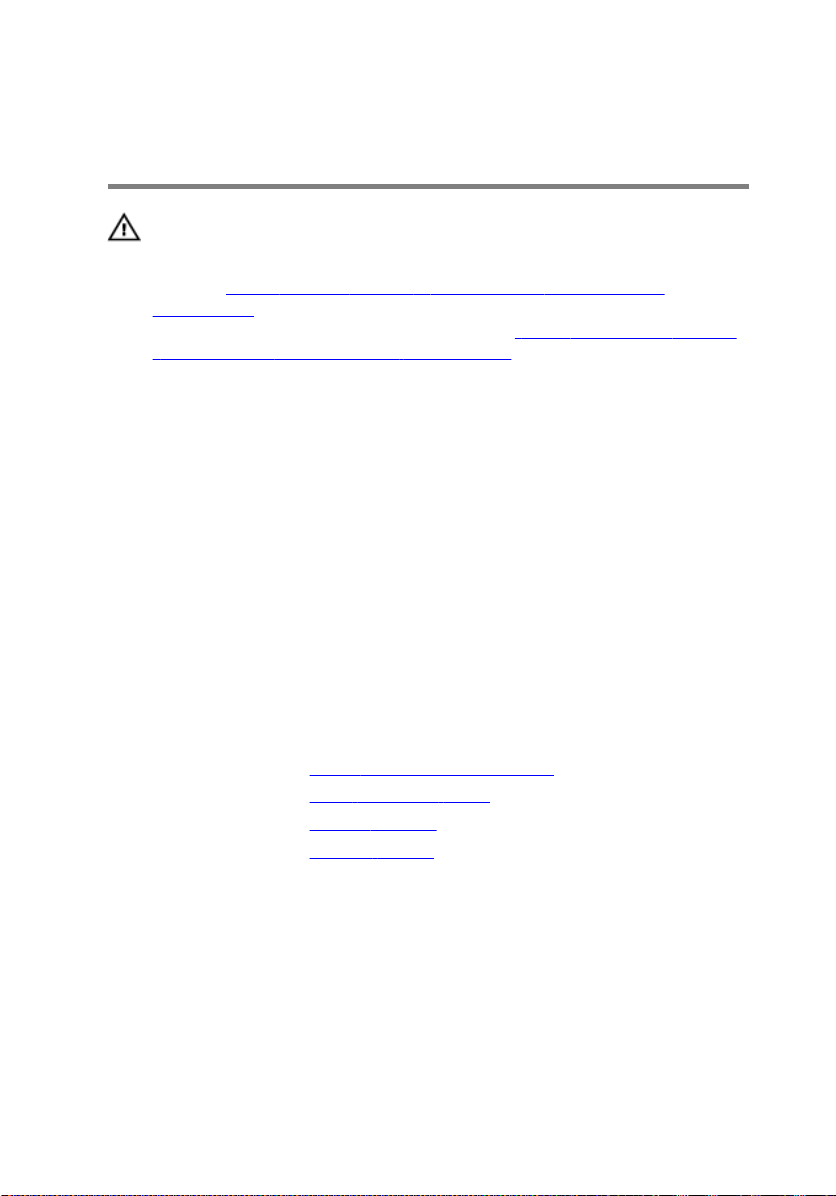
Установка вентилятора
процессора
ПРЕДУПРЕЖДЕНИЕ: Перед началом работы с внутренними
компонентами компьютера ознакомьтесь с информацией по технике
безопасности, прилагаемой к компьютеру, и следуйте инструкциям
раздела "
компьютера". После завершения работы с внутренними компонентами
компьютера следуйте инструкциям раздела "После завершения работы
с внутренними компонентами компьютера". Информацию о
рекомендуемых правилах техники безопасности см. на начальной
странице раздела Regulatory Compliance (Соответствие стандартам) на
веб-узле dell.com/regulatory_compliance.
Последовательность действий
1 Совместите отверстия для винтов на вентиляторе радиатора процессора с
отверстиями на корпусе компьютера.
2 Наклейте майларовую пленку на вентилятор процессора и радиатор
процессора.
3 Вверните винты, которыми вентилятор крепится к основанию компьютера.
4 Подсоедините кабель вентилятора центрального процессора к системной
плате.
Перед началом работы с внутренними компонентами
Действия после завершения операции
1 Установите на место VESA-совместимый кронштейн.
2 Установите на место экран системной платы.
3 Установите на место заднюю крышку.
4 Установите на место дисплей в сборе.
88
Page 89

Извлечение процессора
ПРЕДУПРЕЖДЕНИЕ: Перед началом работы с внутренними
компонентами компьютера ознакомьтесь с информацией по технике
безопасности, прилагаемой к компьютеру, и следуйте инструкциям
раздела "
компьютера". После завершения работы с внутренними компонентами
компьютера следуйте инструкциям раздела
с внутренними компонентами компьютера". Информацию о
рекомендуемых правилах техники безопасности см. на начальной
странице раздела Regulatory Compliance (Соответствие стандартам) на
веб-узле dell.com/regulatory_compliance.
Предварительные действия
1 Извлеките стойку в сборе.
2 Снимите заднюю крышку.
3 Снимите экран системной платы.
4 Снимите радиатор процессора.
5 Снимите вентилятор процессора.
Последовательность действий
1 Нажмите на рычажок фиксатора крышки процессора и извлеките его из-под
выступа, которым он удерживается.
2 Отведите рычажок фиксатора до упора, чтобы открыть крышку процессора.
Перед началом работы с внутренними компонентами
"После завершения работы
89
Page 90

3 Осторожно приподнимите процессор, чтобы извлечь его из гнезда.
1 рычаг 2 защелка
3 крышка процессора 4 процессор
90
Page 91

Обратная установка
процессора
ПРЕДУПРЕЖДЕНИЕ: Перед началом работы с внутренними
компонентами компьютера ознакомьтесь с информацией по технике
безопасности, прилагаемой к компьютеру, и следуйте инструкциям
раздела "
компьютера". После завершения работы с внутренними компонентами
компьютера следуйте инструкциям раздела "После завершения работы
с внутренними компонентами компьютера". Информацию о
рекомендуемых правилах техники безопасности см. на начальной
странице раздела Regulatory Compliance (Соответствие стандартам) на
веб-узле dell.com/regulatory_compliance.
ОСТОРОЖНО: В случае замены процессора или радиатора процессора
используйте термопасту, входящую в комплект поставки, чтобы
обеспечить теплопроводность.
Последовательность действий
ПРИМЕЧАНИЕ: Оригинальная термопаста может быть повторно
использована, если оригинальный процессор и теплоотвод повторно
устанавливаются вместе. Если процессор или теплоотвод заменяются,
следует использовать термоохлаждающую накладку, входящую в комплект,
чтобы гарантировать достижение теплопроводности.
ОСТОРОЖНО: Необходимо правильно разместить процессор в гнезде
процессора, чтобы избежать возможных повреждений.
Перед началом работы с внутренними компонентами
1 Если рычажок фиксатора не полностью находится в открытом положении,
приведите его в это положение.
2 Совместите направляющие прорези на процессоре с направляющими
выступами на гнезде процессора.
3 Совместите угол процессора, соответствующий контакту 1, с углом контакта
1 гнезда, а затем вставьте процессор в гнездо процессора.
ОСТОРОЖНО: Убедитесь, что выемка в крышке процессора
расположена под направляющим штырем.
4 Когда процессор полностью установится в гнездо, закройте крышку
процессора.
91
Page 92

5 Отведите рычажок фиксатора вниз и поместите его под выступ на крышке
процессора.
1 угол процессора с контактом
«1»
3 направляющие выступы (2) 4 направляющий штырь
5 защелка 6 крышка процессора
7 рычаг
2 процессор
Действия после завершения операции
1 Вверните обратно вентилятор процессора.
2 Установите на место радиатор процессора.
3 Установите на место экран системной платы.
4 Установите на место заднюю крышку.
5 Установите на место дисплей в сборе.
92
Page 93

Извлечение системной платы
ПРЕДУПРЕЖДЕНИЕ: Перед началом работы с внутренними
компонентами компьютера ознакомьтесь с информацией по технике
безопасности, прилагаемой к компьютеру, и следуйте инструкциям
раздела "
компьютера". После завершения работы с внутренними компонентами
компьютера следуйте инструкциям раздела
с внутренними компонентами компьютера". Информацию о
рекомендуемых правилах техники безопасности см. на начальной
странице раздела Regulatory Compliance (Соответствие стандартам) на
веб-узле dell.com/regulatory_compliance.
ПРИМЕЧАНИЕ: Номер метки обслуживания компьютера указан на
системной плате. Необходимо ввести номер метки обслуживания в
программу настройки системы после того, как установите на место
системную плату.
ПРИМЕЧАНИЕ: Обратная установка системной платы отменяет все
изменения, примененные к BIOS через программу настройки системы.
Необходимо вновь внесите требуемые изменения.
ПРИМЕЧАНИЕ: Перед отключением кабелей от системной платы
запомните расположение разъемов, чтобы правильно подключить их после
замены системной платы.
Предварительные действия
Перед началом работы с внутренними компонентами
"После завершения работы
1 Извлеките стойку в сборе.
2 Снимите заднюю крышку.
3 Извлеките модули памяти.
4 Снимите экран системной платы.
5 Снимите VESA-совместимый кронштейн.
6 Извлеките плату диагностики блока питания.
7 Снимите плату ввода-вывода.
8 Снимите радиатор процессора.
9 Снимите вентилятор процессора.
10 Извлеките процессор.
11 Извлеките жесткий диск.
12 Извлеките плату беспроводной сети.
13 Извлеките батарейку типа «таблетка».
93
Page 94

Последовательность действий
ПРИМЕЧАНИЕ: Метка обслуживания вашего компьютера находится под
системной идентификационной табличкой. Вы должны ввести вашу метку
обслуживания в BIOS после установки системной платы.
94
Page 95

ПРИМЕЧАНИЕ: Перед отключением кабелей от системной платы,
запомните расположение разъемов и проложение кабелей в желобках, чтобы
правильно подключить их после замены системной платы.
1 Отсоедините все кабели от системной платы.
1 кабель питания процессора 2 кабель камеры
3 кабель динамика 4 кабель дисплея
5 кабель платы кнопок
управления
7 кабель питания оптического
дисковода
9 кабель передачи данных
оптического дисковода
6 кабель платы
преобразователя
8 кабель вентилятора
видеокарты
10 основной кабель питания
95
Page 96

11 кабель вентилятора блока
питания
2 Выверните винты, которые крепят системную плату к корпусу компьютера.
1 винты (12) 2 системную плату
3 Аккуратно поднимите системную плату под углом и снимите боковую плату
ввода-вывода с системной платы.
12 кабель платы сенсорного
управления
96
Page 97

4 Извлеките системную плату из корпуса компьютера.
1 системную плату 2 боковая панель ввода-
вывода
97
Page 98

Обратная установка системной
платы
ПРЕДУПРЕЖДЕНИЕ: Перед началом работы с внутренними
компонентами компьютера ознакомьтесь с информацией по технике
безопасности, прилагаемой к компьютеру, и следуйте инструкциям
раздела "
компьютера". После завершения работы с внутренними компонентами
компьютера следуйте инструкциям раздела "После завершения работы
с внутренними компонентами компьютера". Информацию о
рекомендуемых правилах техники безопасности см. на начальной
странице раздела Regulatory Compliance (Соответствие стандартам) на
веб-узле dell.com/regulatory_compliance.
ПРИМЕЧАНИЕ: Номер метки обслуживания компьютера указан на
системной плате. Необходимо ввести номер метки обслуживания в
программу настройки системы после того, как установите на место
системную плату.
Последовательность действий
1 Вставьте боковую плату ввода-вывода в системную плату.
2 Совместите резьбовые отверстия на системной плате с резьбовыми
отверстиями на основании компьютера.
3 Заверните винты, которыми системная плата крепится к корпусу.
4 Проложите и подсоедините все кабели к соответствующим разъемам на
системной плате.
Перед началом работы с внутренними компонентами
Действия после завершения операции
1 Установите батарейку типа «таблетка».
2 Установите на место плату беспроводной сети.
3 Установите на место жесткий диск.
4 Установите на место процессор.
5 Вверните обратно вентилятор процессора.
6 Установите на место радиатор процессора.
7 Установите плату ввода-вывода.
8 Установите плату диагностики блока питания.
9 Установите на место VESA-совместимый кронштейн.
98
Page 99
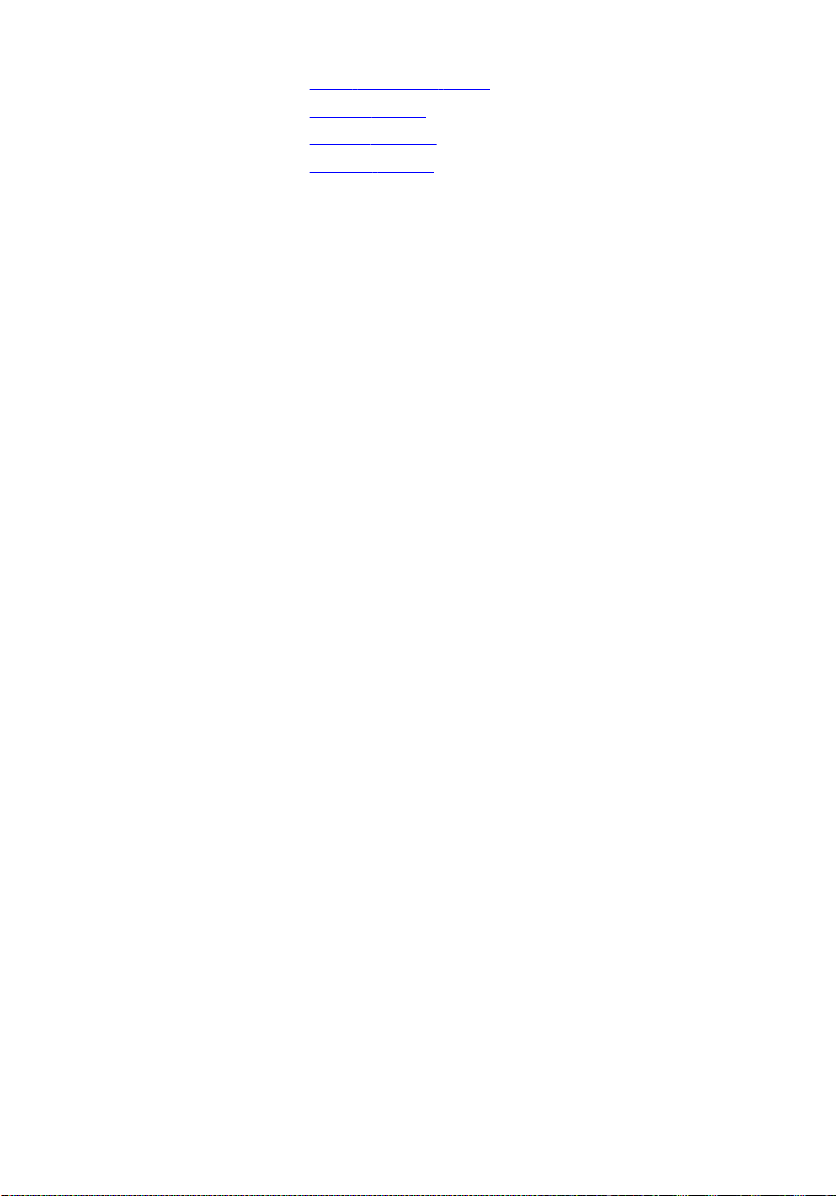
10 Установите на место экран системной платы.
11 Установите на место модули памяти.
12 Установите на место заднюю крышку.
13 Установите на место дисплей в сборе.
Ввод метки обслуживания в BIOS
1 Включите компьютер.
2 Нажмите <F2> при появлении логотипа Dell на экране, чтобы войти в
программу настройки системы.
3 Откройте вкладку Main (Главная) и введите номер метки обслуживания в
поле Service Tag Input (Ввод метки обслуживания).
99
Page 100

Извлечение камеры
ПРЕДУПРЕЖДЕНИЕ: Перед началом работы с внутренними
компонентами компьютера ознакомьтесь с информацией по технике
безопасности, прилагаемой к компьютеру, и следуйте инструкциям
раздела "
компьютера". После завершения работы с внутренними компонентами
компьютера следуйте инструкциям раздела
с внутренними компонентами компьютера". Информацию о
рекомендуемых правилах техники безопасности см. на начальной
странице раздела Regulatory Compliance (Соответствие стандартам) на
веб-узле dell.com/regulatory_compliance.
Предварительные действия
1 Извлеките стойку в сборе.
2 Снимите заднюю крышку.
3 Извлеките модули памяти.
4 Снимите экран системной платы.
5 Извлеките жесткий диск.
6 Снимите VESA-совместимый кронштейн.
7 Снимите плату коммутационной панели.
8 Извлеките плату преобразователя.
9 Извлеките плату диагностики блока питания.
10 Снимите плату ввода-вывода.
11 Извлеките оптический дисковод.
12 Снимите вентилятор блока питания.
13 Снимите блок питания.
14 Снимите радиатор процессора.
15 Снимите вентилятор процессора.
16 Извлеките процессор.
17 Извлеките плату беспроводной сети.
18 Извлеките батарейку типа «таблетка».
19 Извлеките системную плату.
20 Следуюйте описанным шагам с 1 по 6 в разделе "Извлечение Панели
дисплея".
Перед началом работы с внутренними компонентами
"После завершения работы
100
